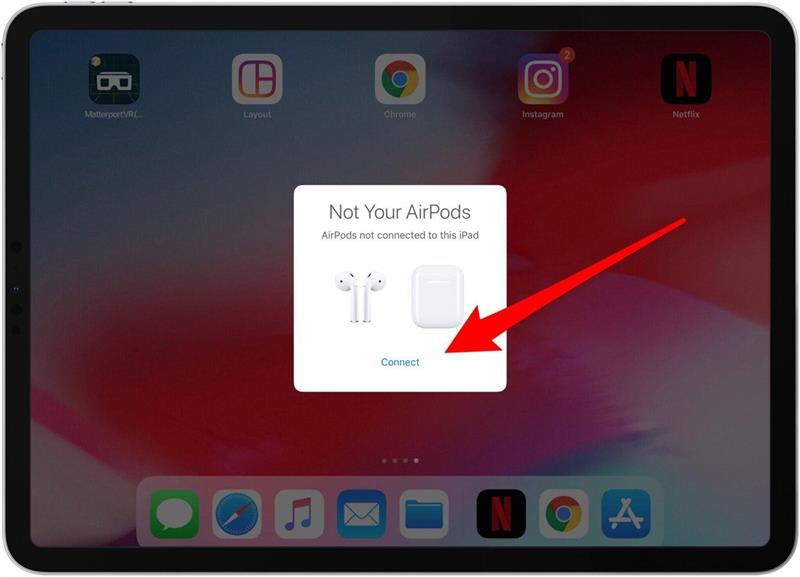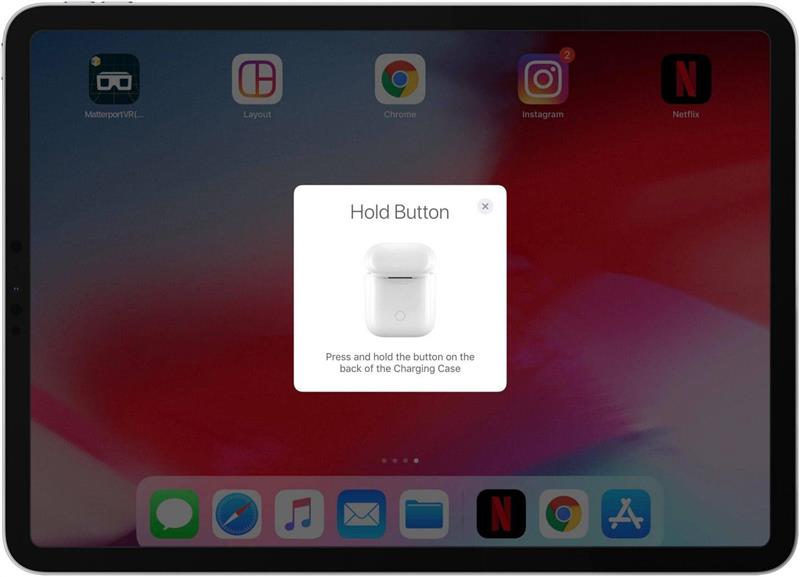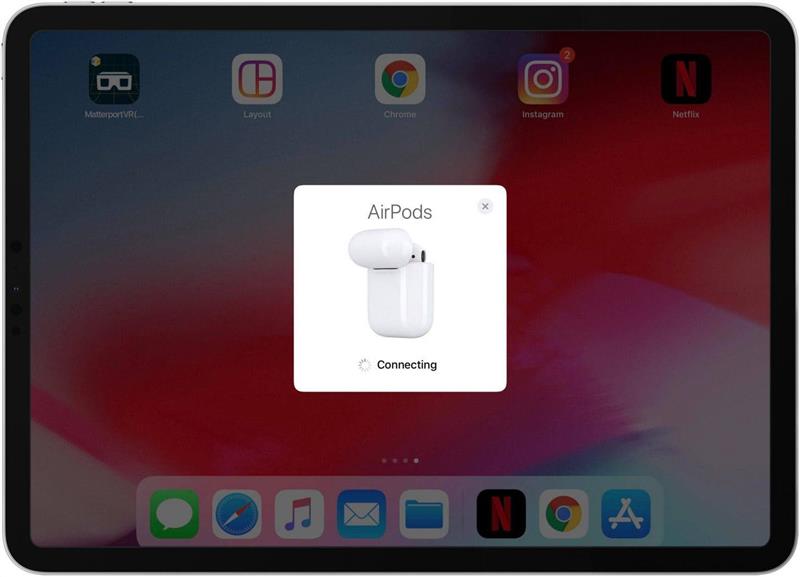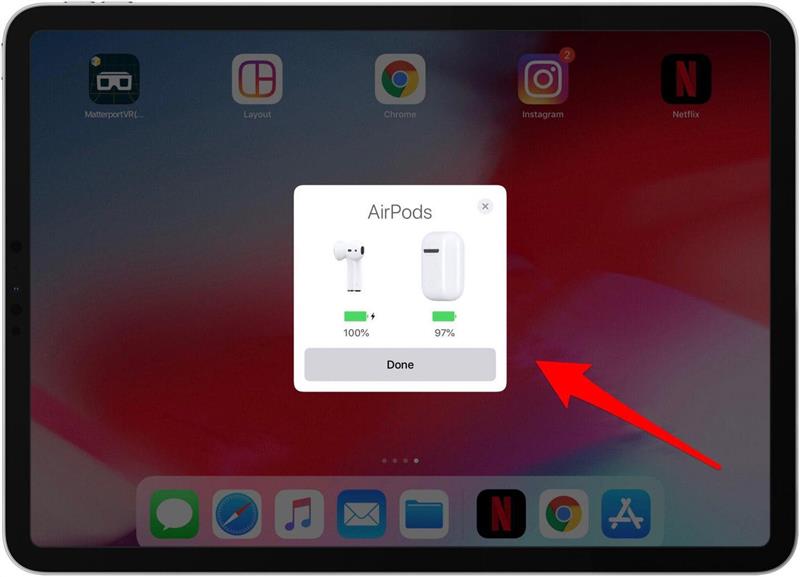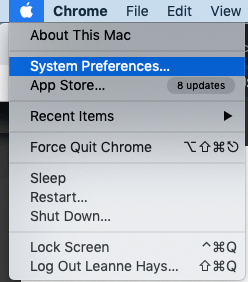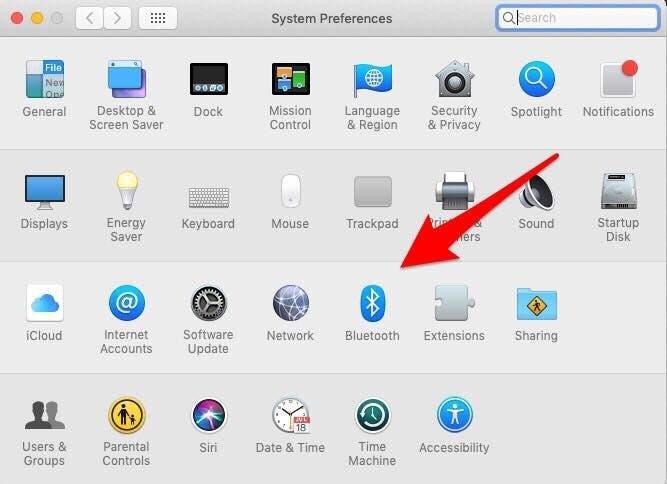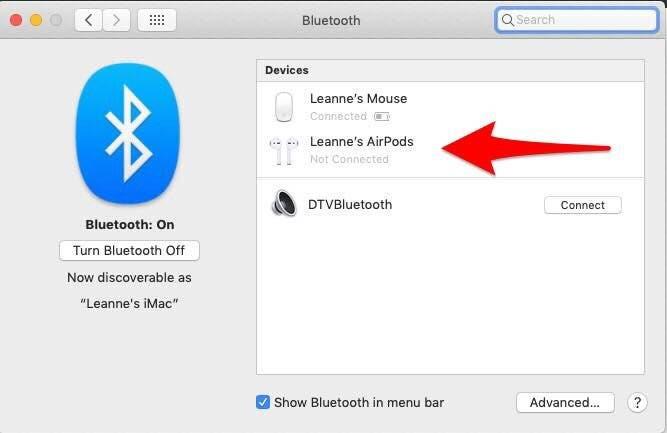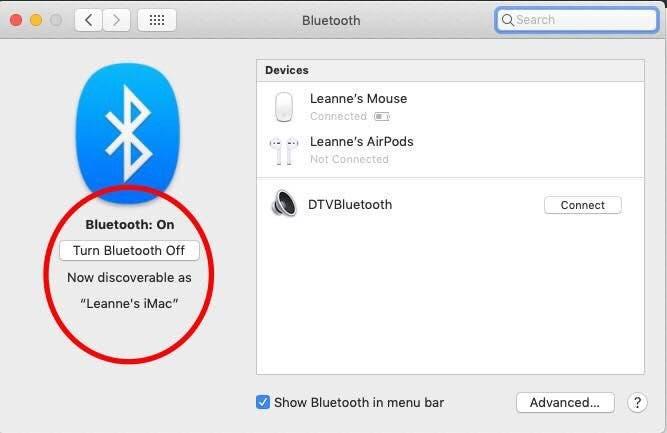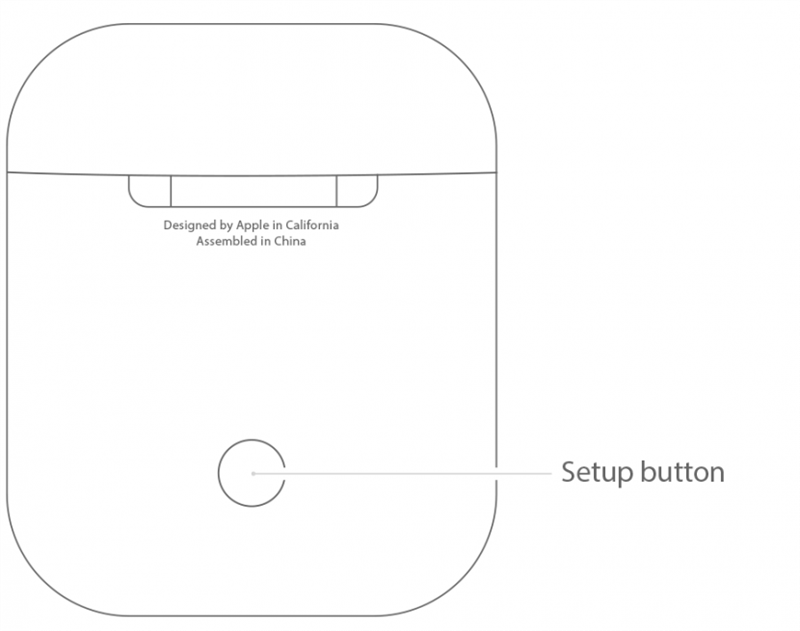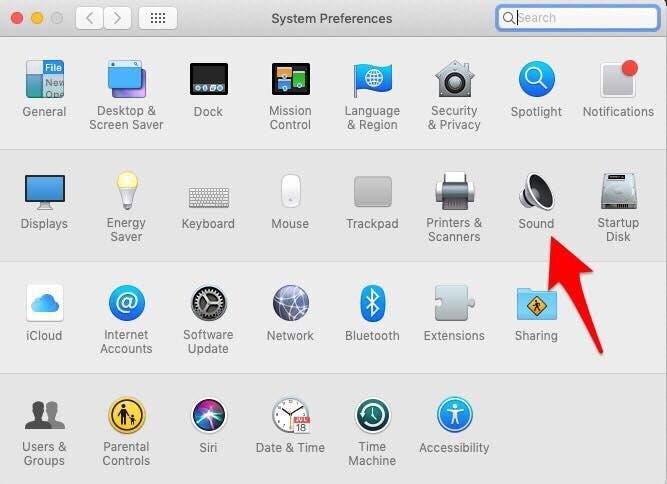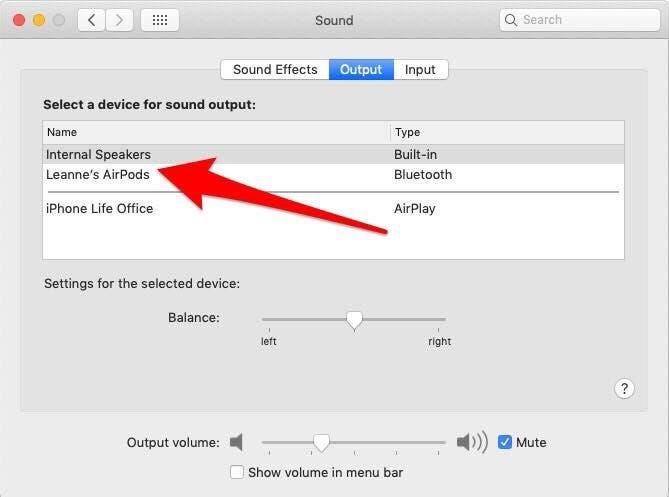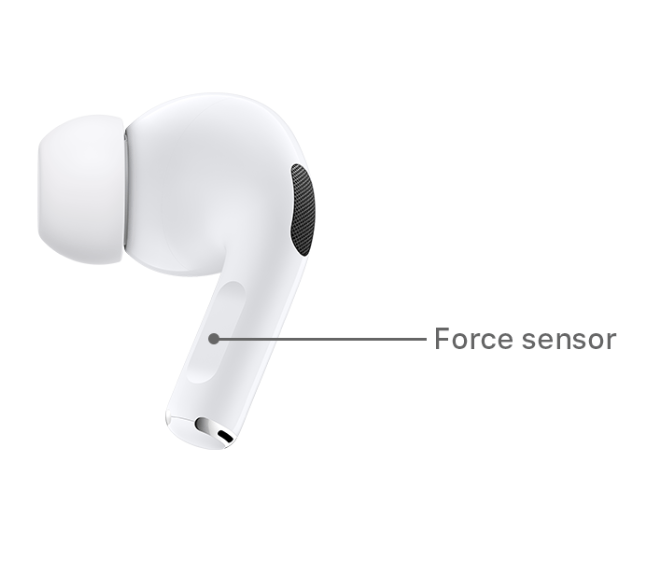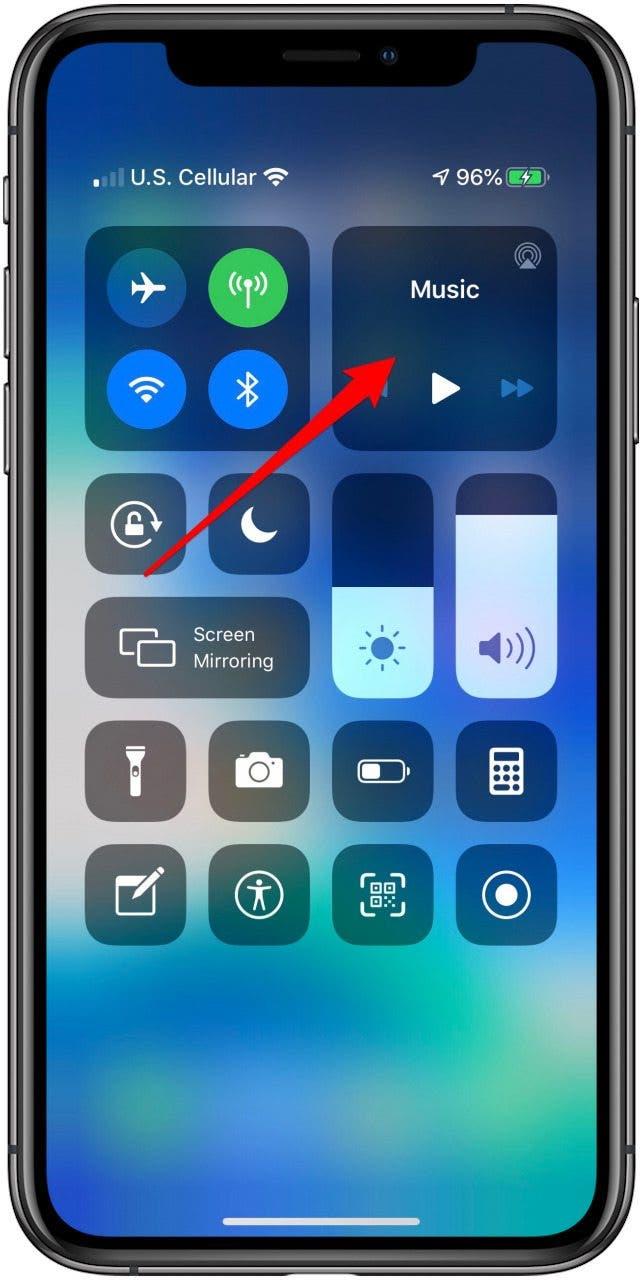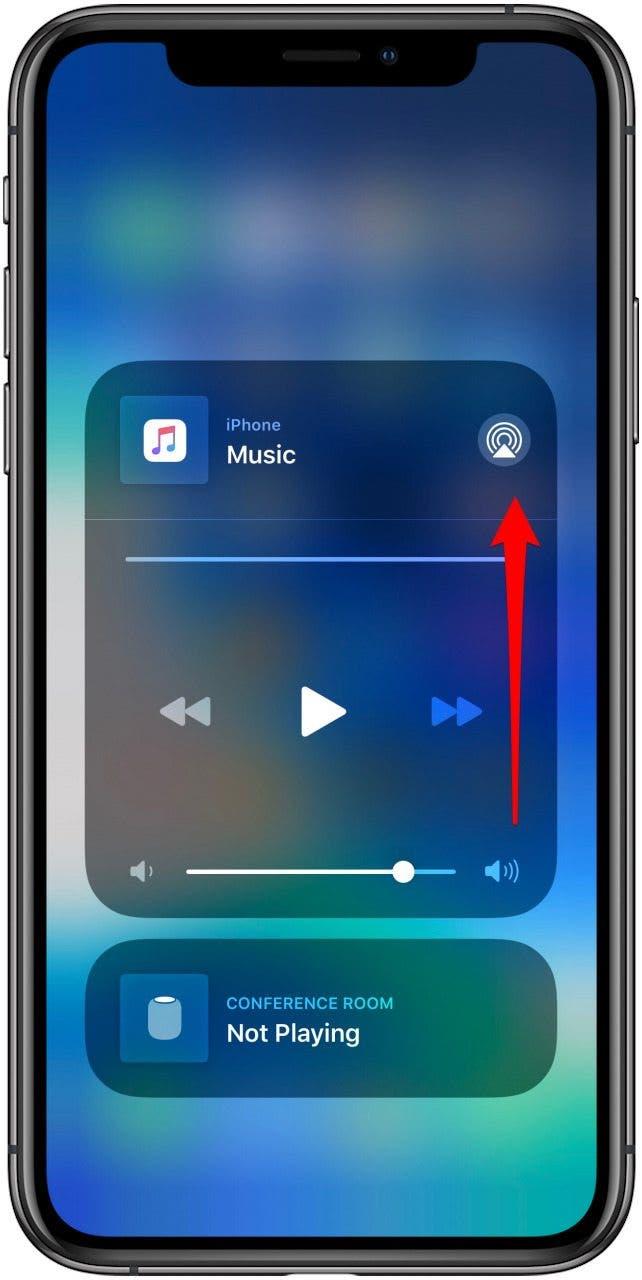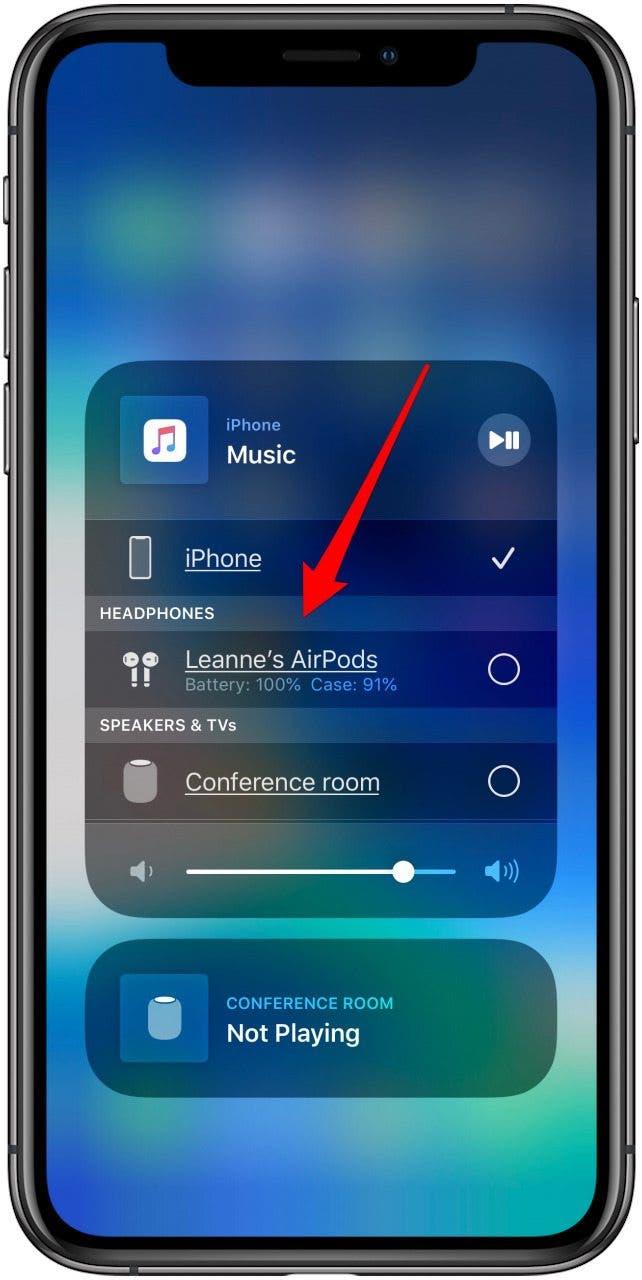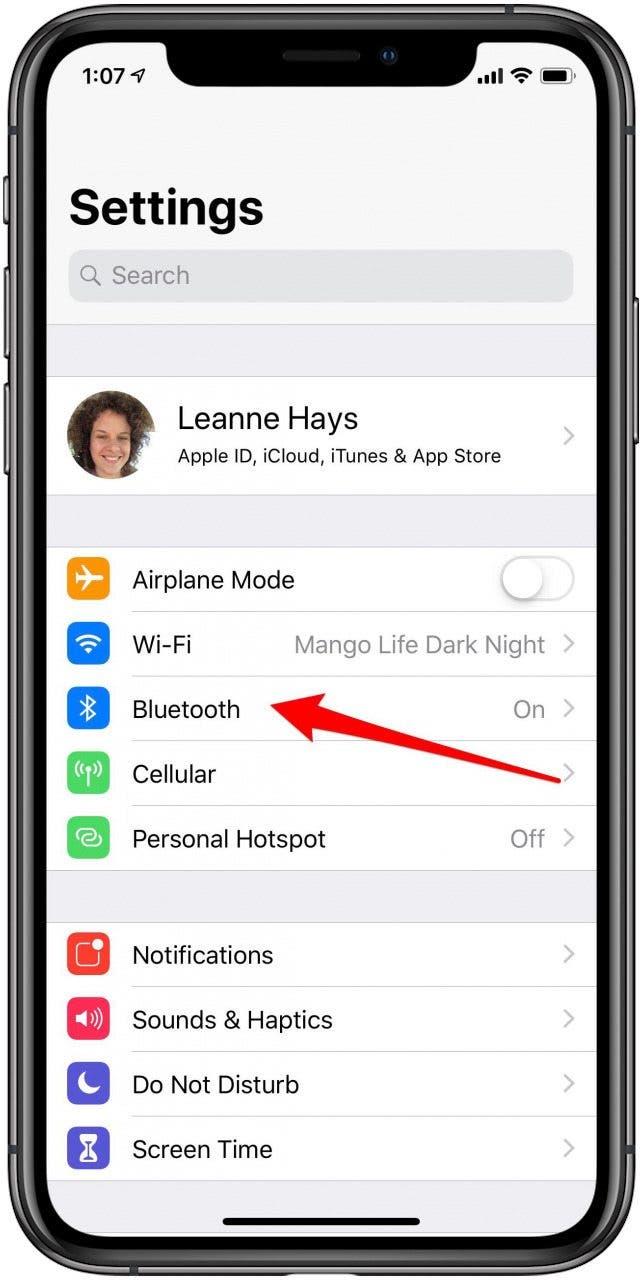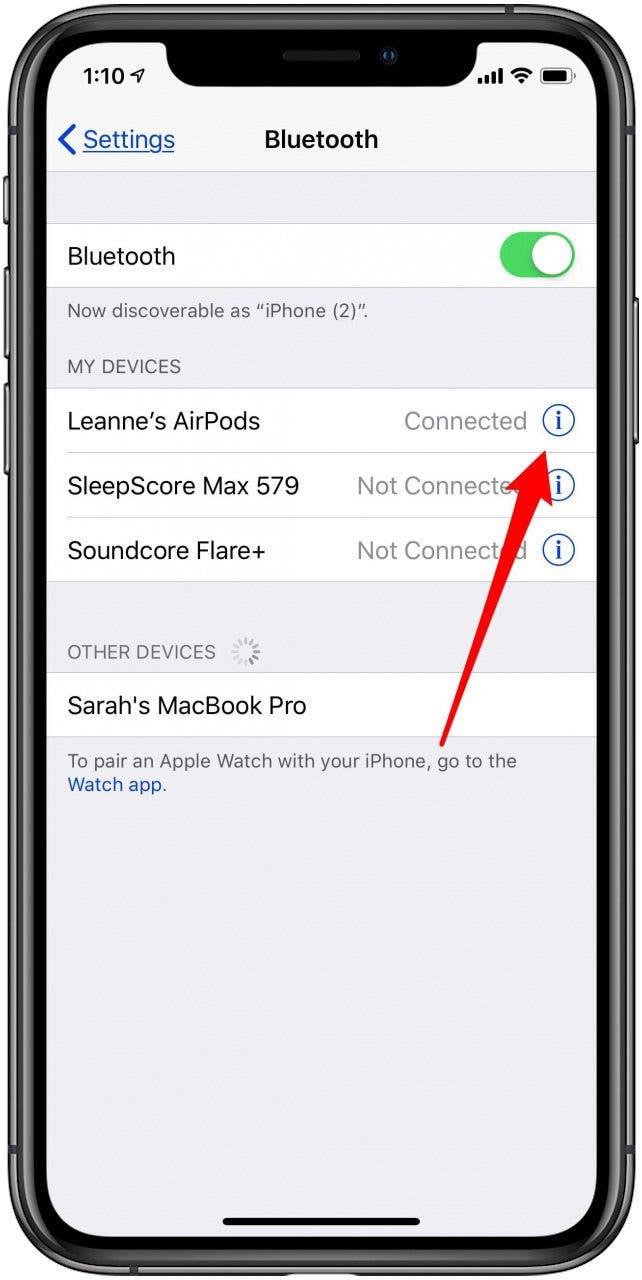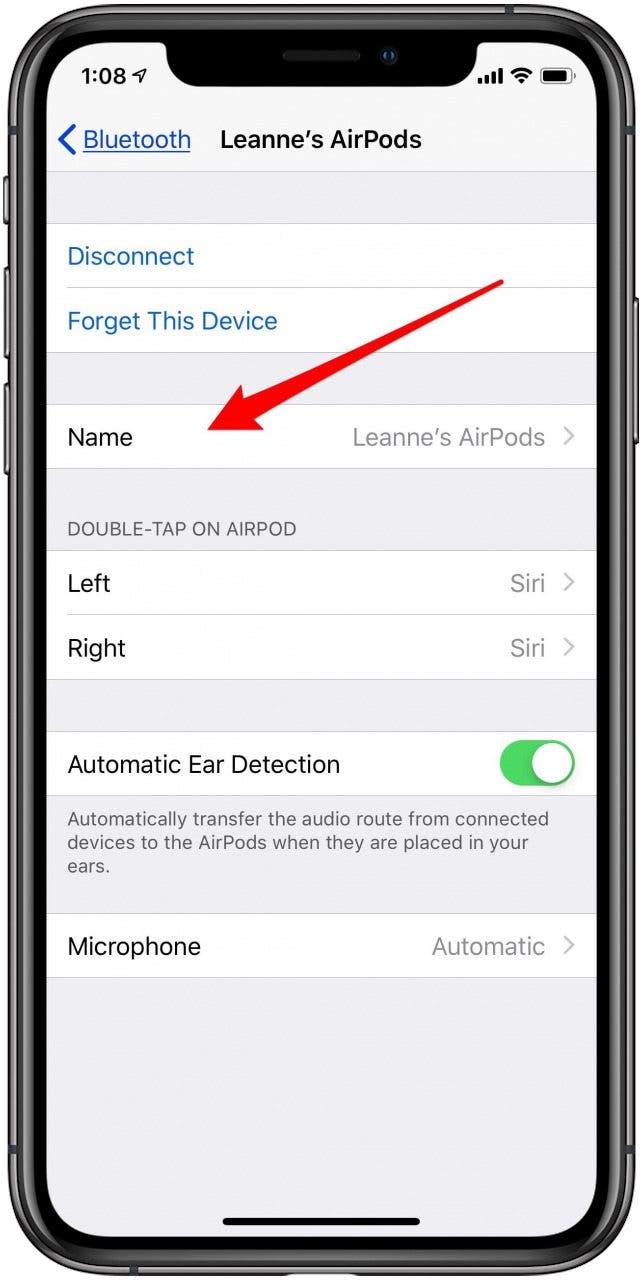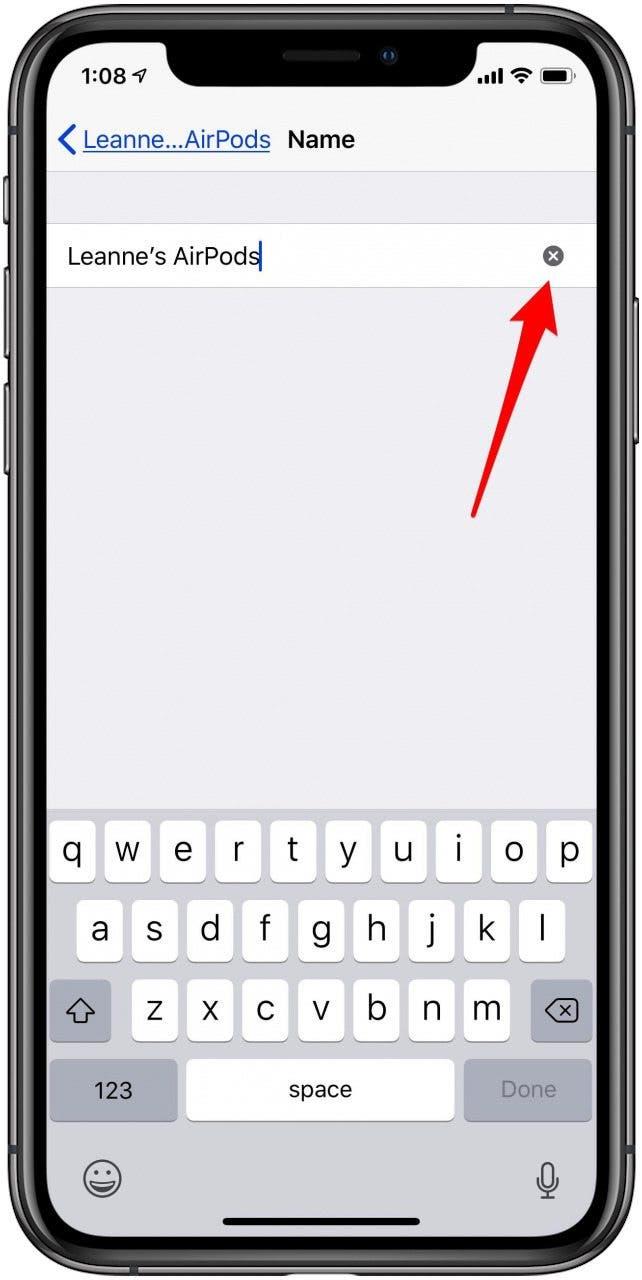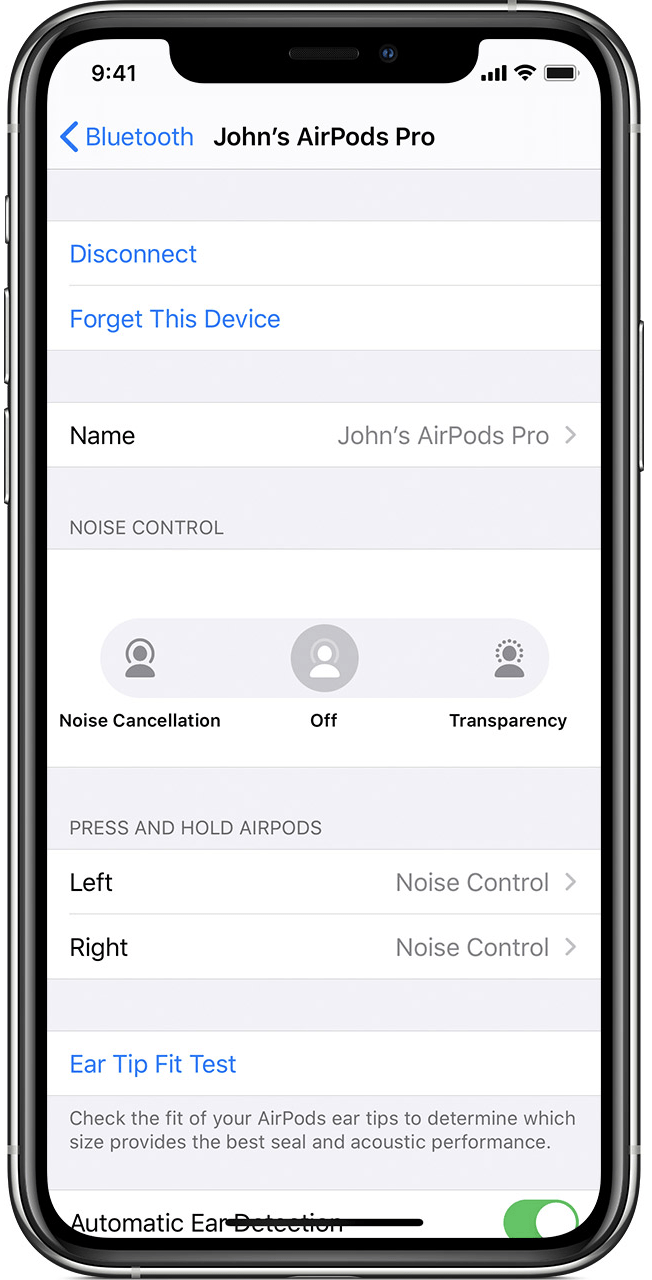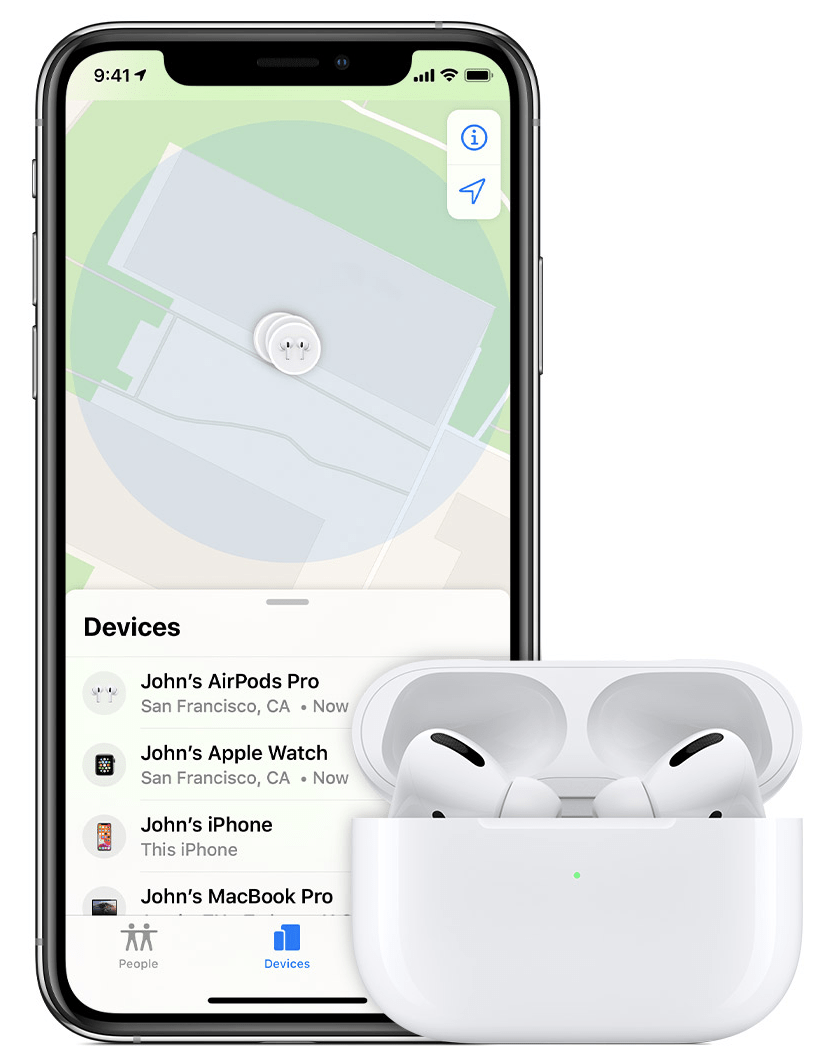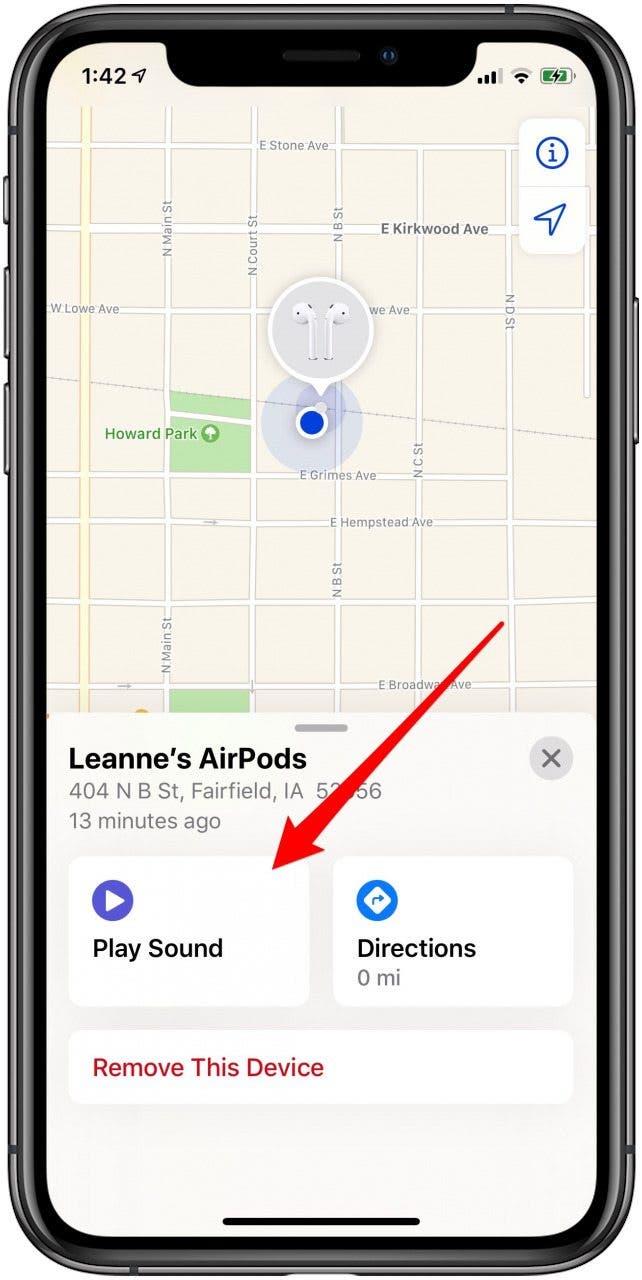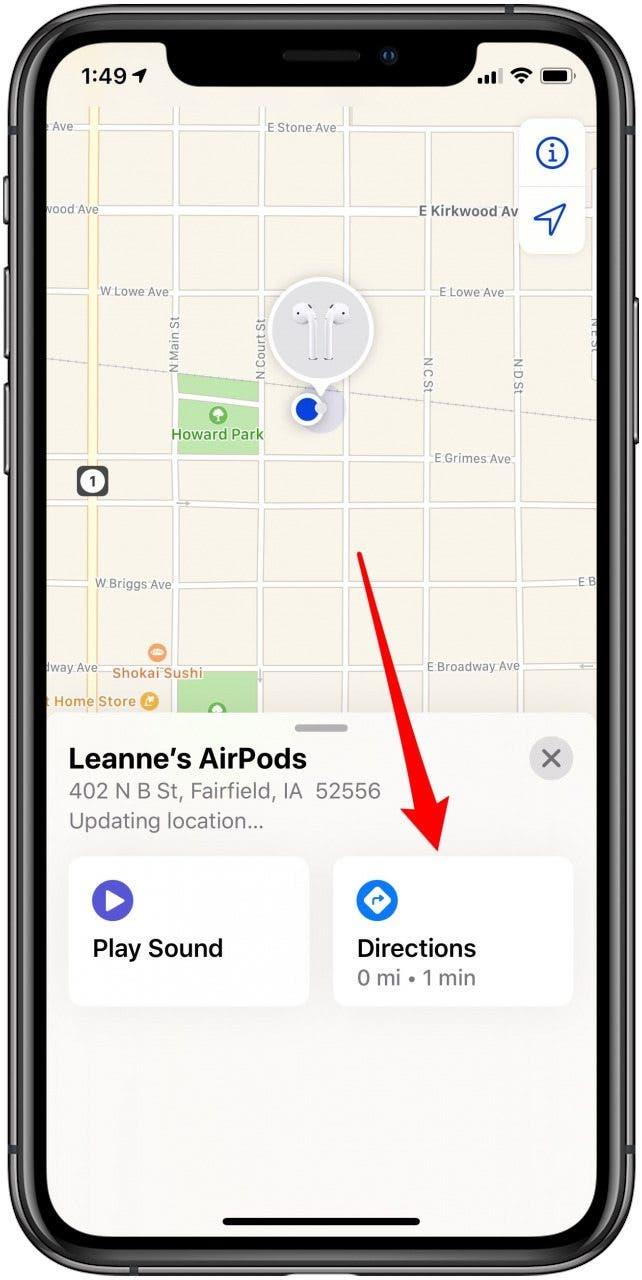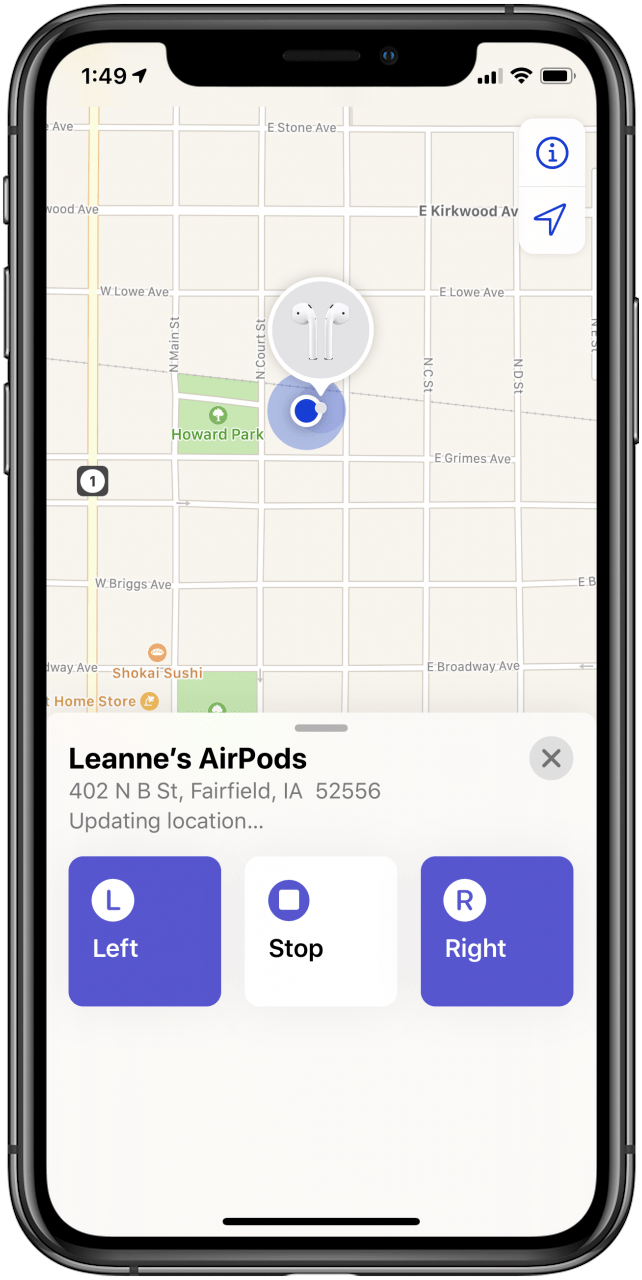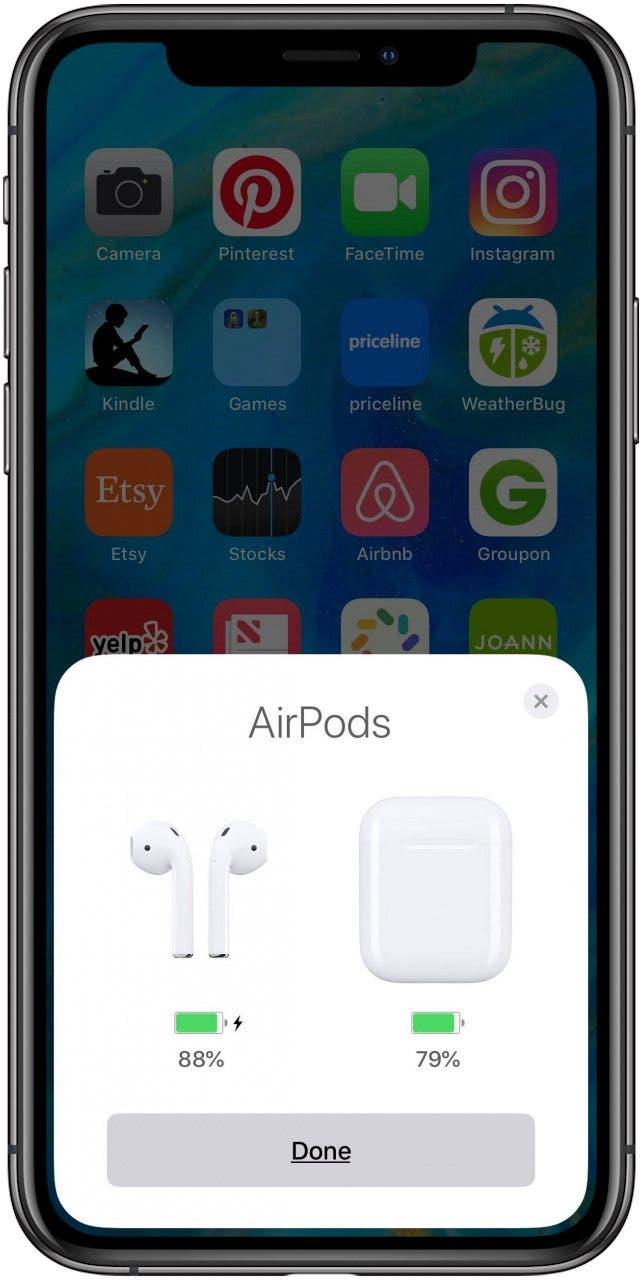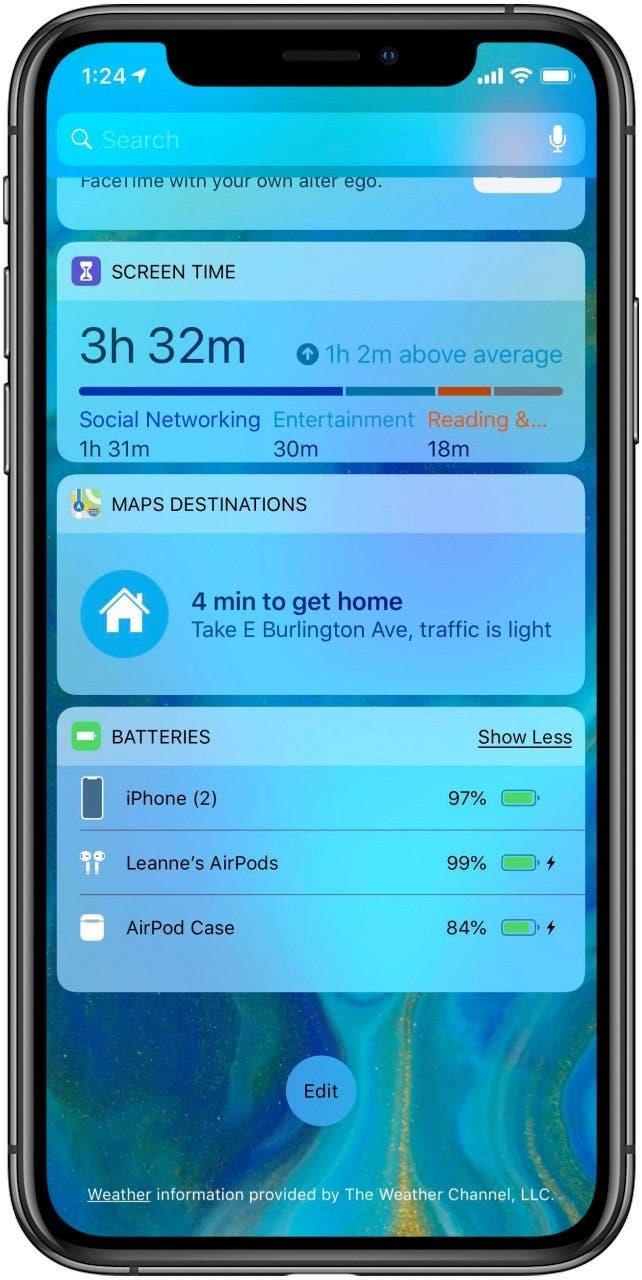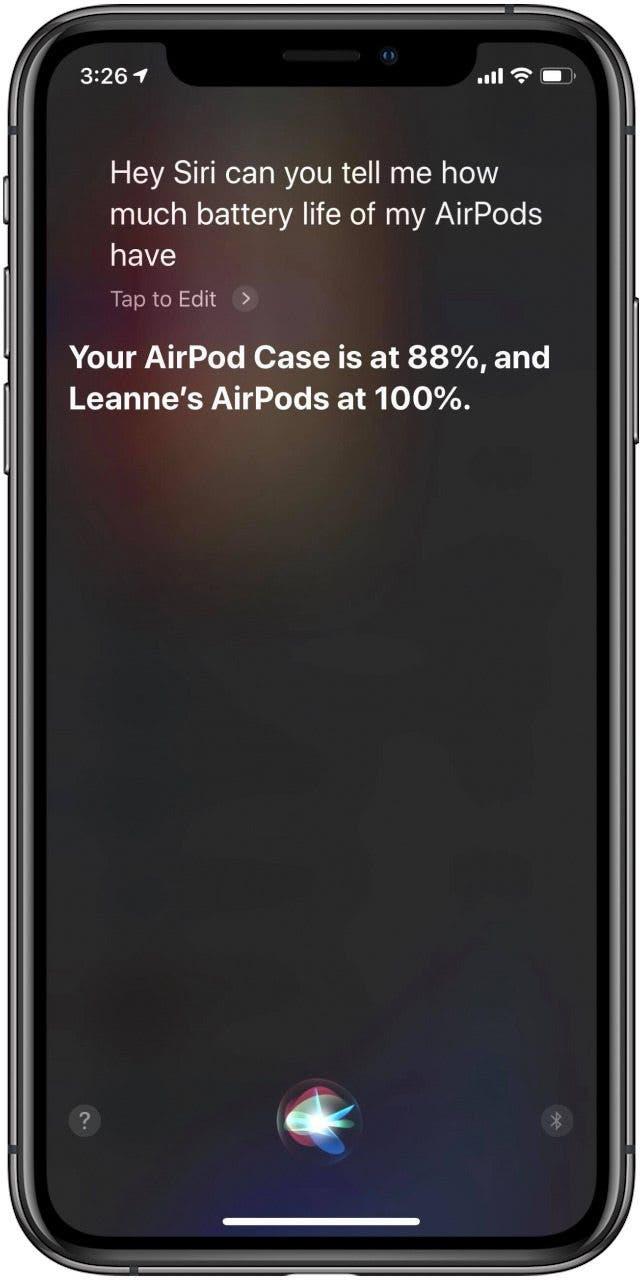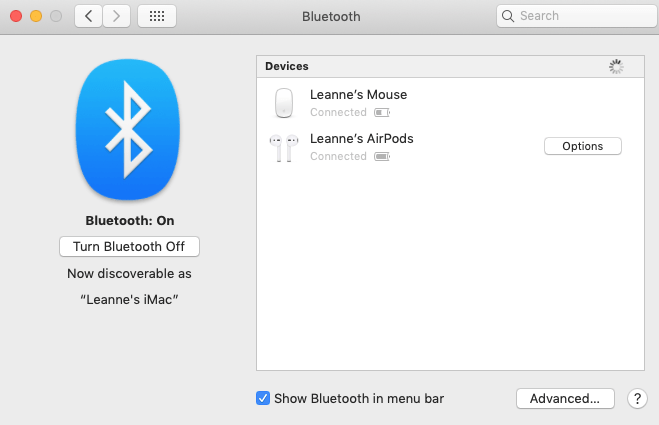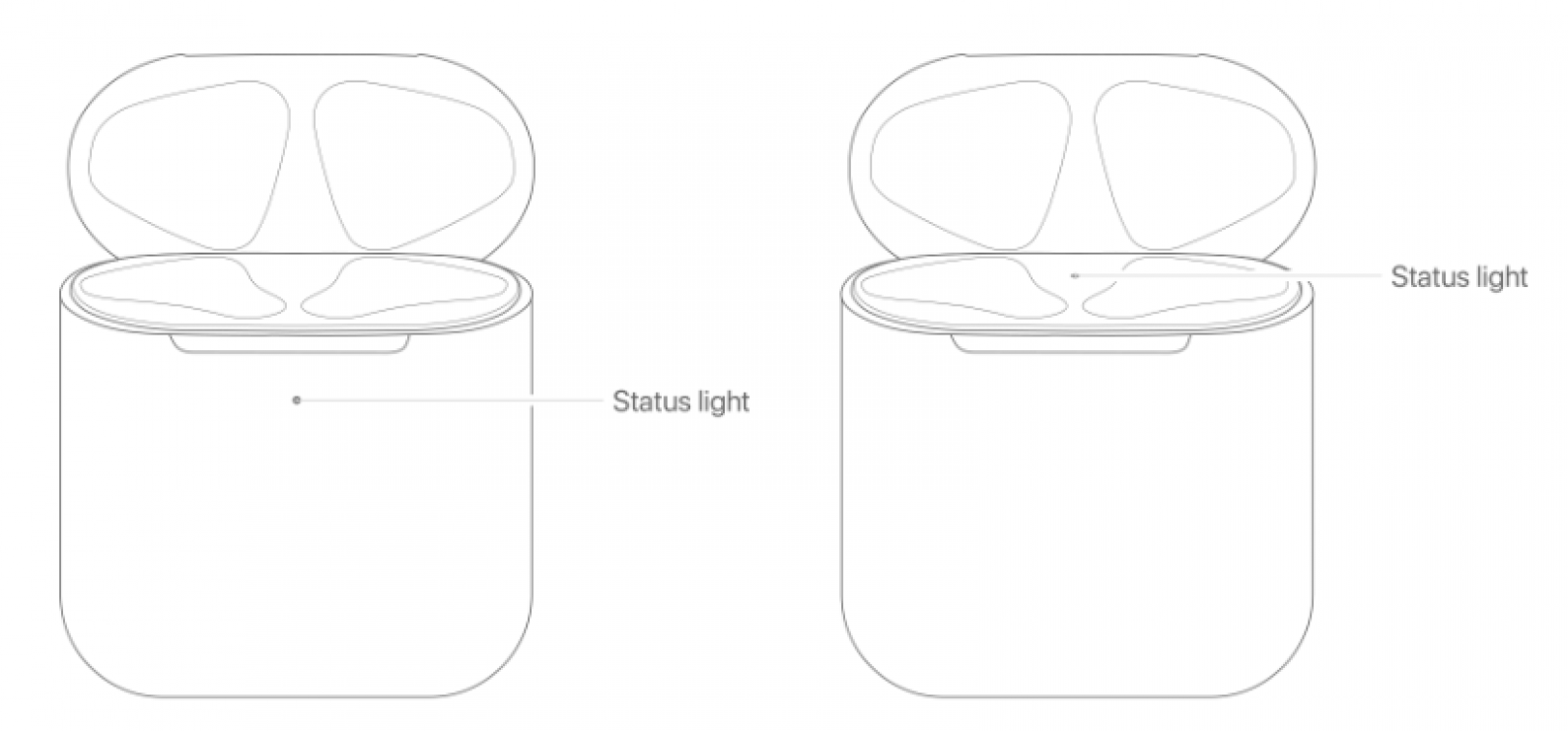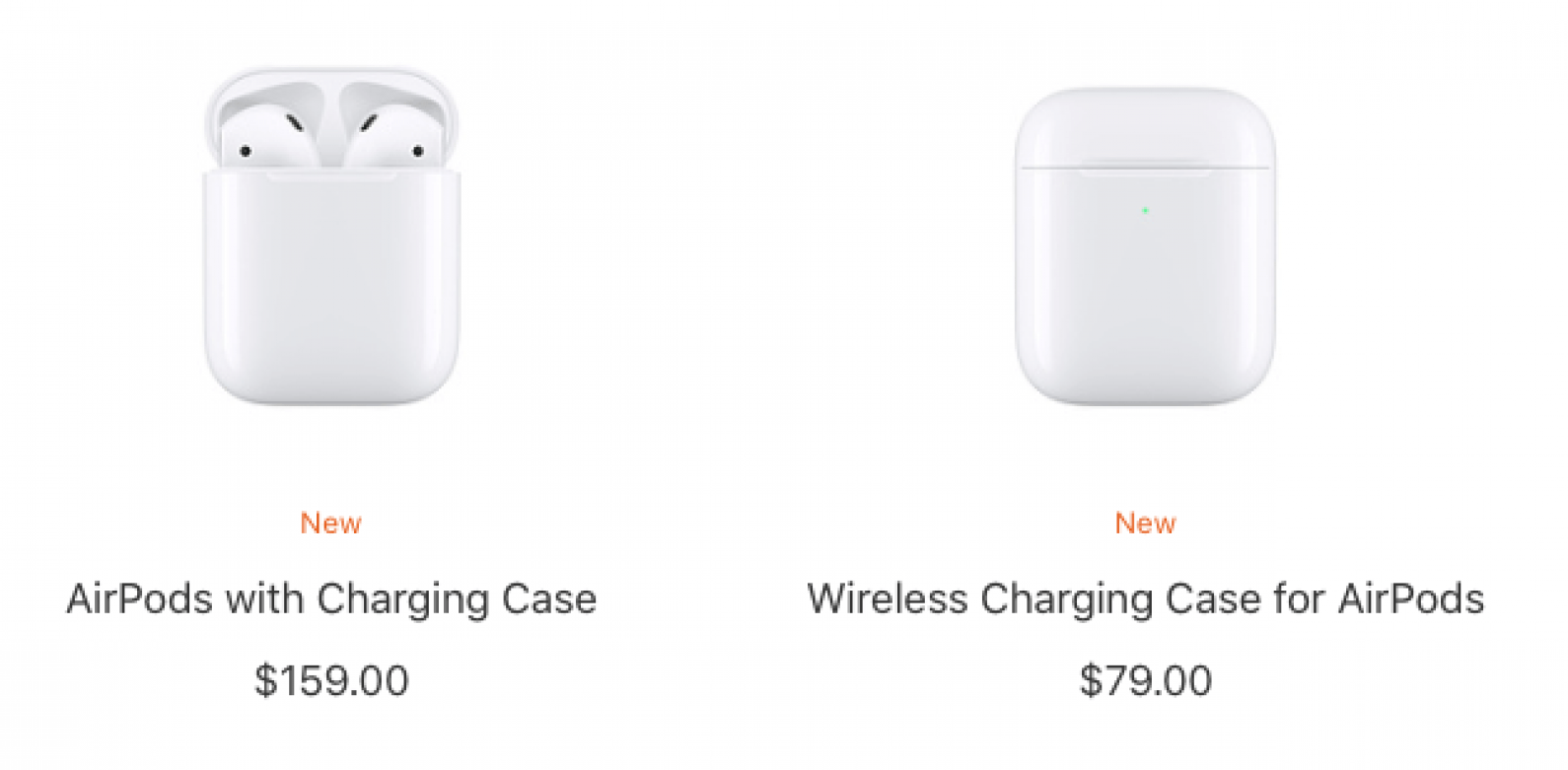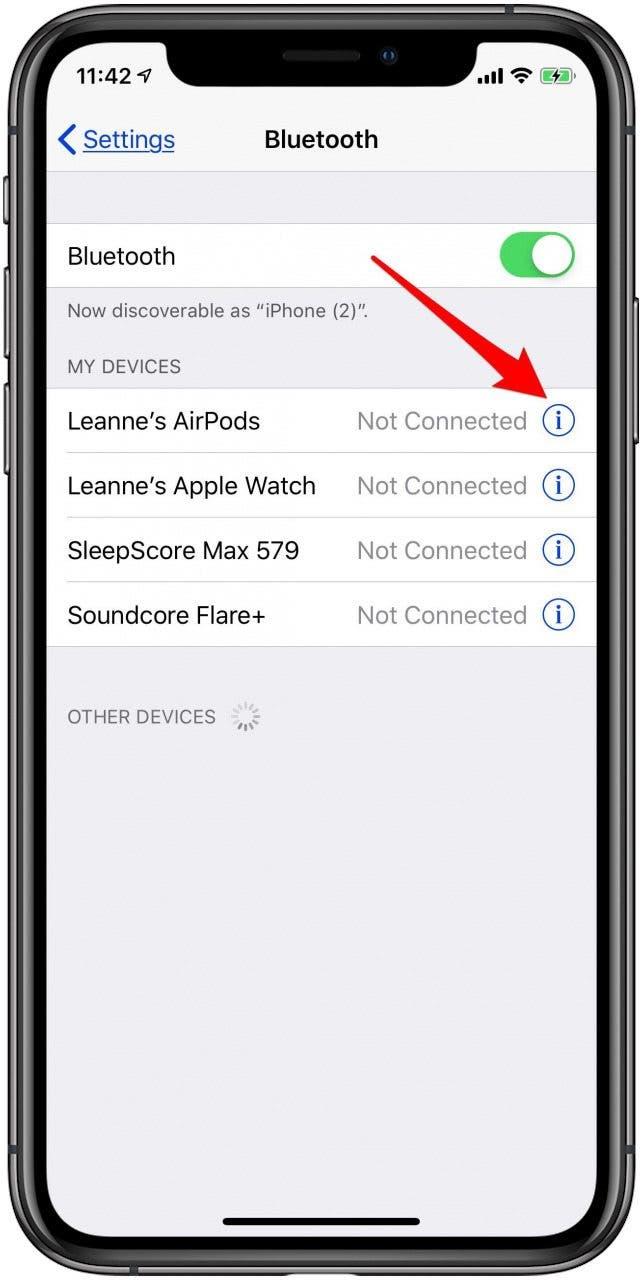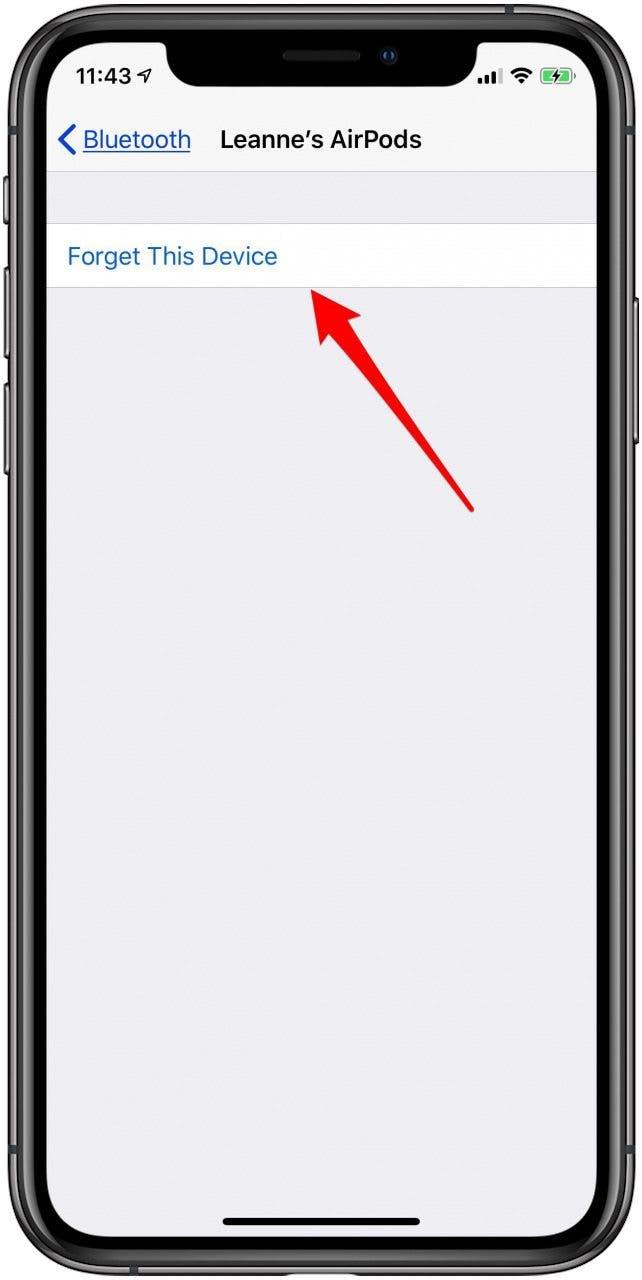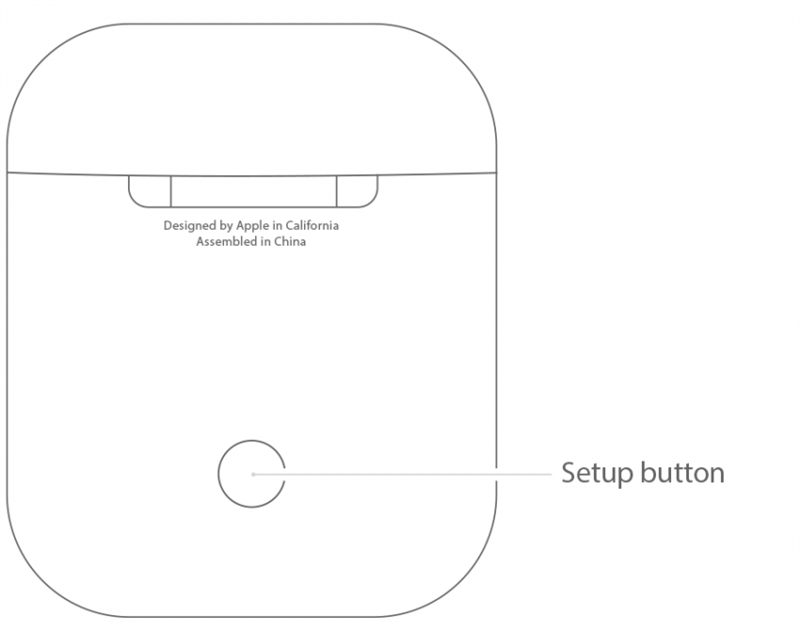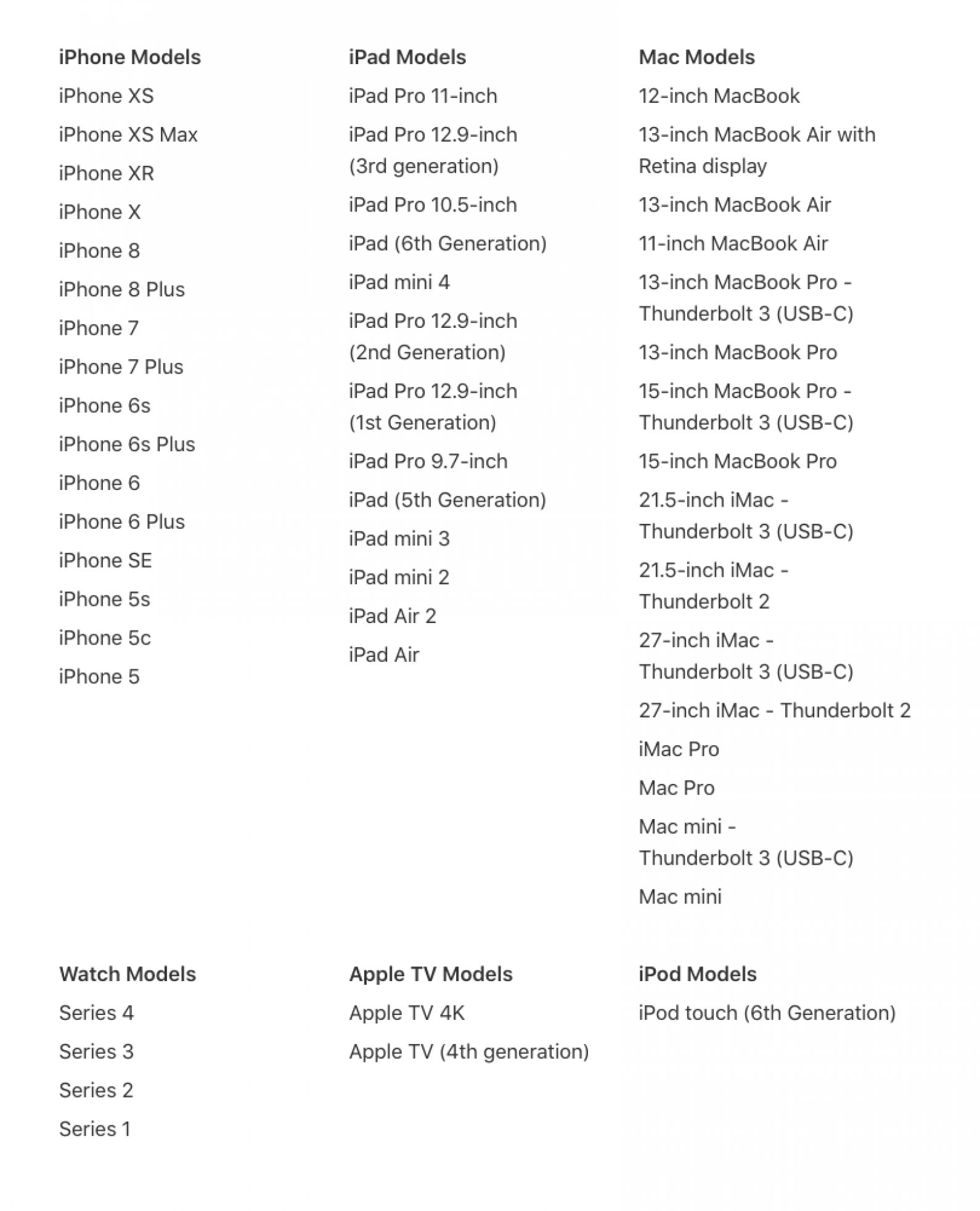Sain uuden parin AirPods , toisen sukupolven AirPodit , AirPod-ammattilaiset tai AirPods Max ? Kun osaat asentaa, muodostaa yhteyden ja määrittää ne, huomaat, miksi ihmiset, jotka omistavat parin Applen langattomia nappikuulokkeita tai langattomia over-ear-kuulokkeita, rakastavat heitä. Autamme sinua pääsemään alkuun tämän AirPods-, AirPods 2-, AirPods Pro- ja AirPods Max -oppaan kanssa, joka kattaa kaiken Siri-asetus ja äänenvoimakkuuden säätö, melunvaimennus, AirPods-akun kesto ja lataus, miten nimetä uudelleen AirPodit ja paljon muuta.
Liittyvät: Kuinka yhdistää 2 AirPod-paria iPhoneen
Apple AirPods -opas: AirPodit, toisen sukupolven AirPodit, AirPods Pro ja AirPods Max -ohjeet
AirPodien äänenlaatu on terävä ja selkeä sekä kuuntelemalla että puhumalla sisäänrakennettujen mikrofonien kautta. Langattomissa nappikuulokkeissa on 24 tunnin latauskotelo, joka helpottaa akun hallintaa, kun taas AirPods Max tarjoaa kantolaukun, joka säilyttää akun käyttöiän. Kaikilla versioilla on mahdollisuus muodostaa laitepari ja purkaa pari monien eri Apple-tuotteiden kanssa. Applen toimitusjohtaja Tim Cook kuvailee AirPodeja ”käytännössä maagisiksi” ja selittää, että ”pariliitos on saumaton, ja kun joku puhuu kanssasi, jos otat sellaisen ulos, musiikki pysähtyy automaattisesti ja jos vaihdat, se alkaa uudestaan”. Tämä pätee myös AirPods-perheen uusimpaan jäseneen; AirPods Max -laitteessa on kaikki AirPods Pron ominaisuudet ja mukavuus langattomissa, korvan yli laskettavissa kuulokkeissa. Aloitetaan oppiminen käyttämään uusia ”maagisia” AirPod-laitteitasi!
Ja jos etsit AirPod-laitteiden puhdistamista turvallisesti , voimme auttaa myös tässä.
AirPods, 2nd-Generation AirPods, AirPods Pro & AirPods Max Guide Sisällysluettelo
1. Yhdistä / pariliitä AirPodit, toisen sukupolven AirPodit, AirPods Pro ja AirPods Max
2. AirPod-laitteiden käytön perusteet
3. Kuinka määrittää alkuperäiset, toisen sukupolven AirPodit, AirPods Pro ja AirPods Max
4. Aseta haku My & Find Lost AirPods, AirPods 2, AirPods Pro & AirPods Max
5. AirPodit, toisen sukupolven AirPodit, AirPods Pro ja AirPods Max Battery Life & Charging
6. Kuinka nollata AirPodit, AirPods 2, AirPods Pro ja AirPods Max
7. Mihin laitteisiin AirPodit voivat muodostaa yhteyden?
8. Mihin laitteisiin AirPods 2 voi muodostaa yhteyden?
9. Mihin laitteisiin AirPods Pro voi muodostaa yhteyden?
10. Mihin laitteisiin AirPods Max voi muodostaa yhteyden?
Yhdistä / pariliitä AirPodit, toisen sukupolven AirPodit ja AirPods Pro
Aloitetaan oppiminen yhdistämään AirPodit.
Yhdistä AirPod-laitteesi iPhoneen ja Apple Watchiin
- Varmista, että olet kirjautunut iPhonen iCloud-tiliisi ; pääsemme tämän vaiheen ”miksi” myöhemmin.
- Siirry iPhonen aloitusnäyttöön ja tuo sitten AirPod-laitteet lähelle puhelinta. heidän pitäisi olla heidän tapauksessaan, ja asian pitäisi olla avoin.
- Muutamassa sekunnissa näet ruudun, jossa kysytään, haluatko liittää AirPodit iPhoneen.
- Napauta Yhdistä ja sitten Valmis , kun laitteiden pariliitos on valmis.
- Jos sinulla on Apple Watch pariliitettynä iPhoneen, johon olet juuri liittänyt AirPodit, AirPodit yhdistetään myös Apple Watchiin. Ääni vaihtuu automaattisesti Apple Watchin ja iPhonen välillä.
Yhdistä 2. sukupolven AirPodit, AirPods Pro ja AirPods Max
- Jos olet jo määrittänyt ”Hei Siri” iPhonellesi, voit käyttää tätä ominaisuutta automaattisesti AirPods 2: n ja AirPods Pron kanssa. Jos et ole vielä määrittänyt Hei Siriä, älä huoli, laitteessasi on vaiheittaiset ohjeet, jotka opastavat sinua prosessin läpi.
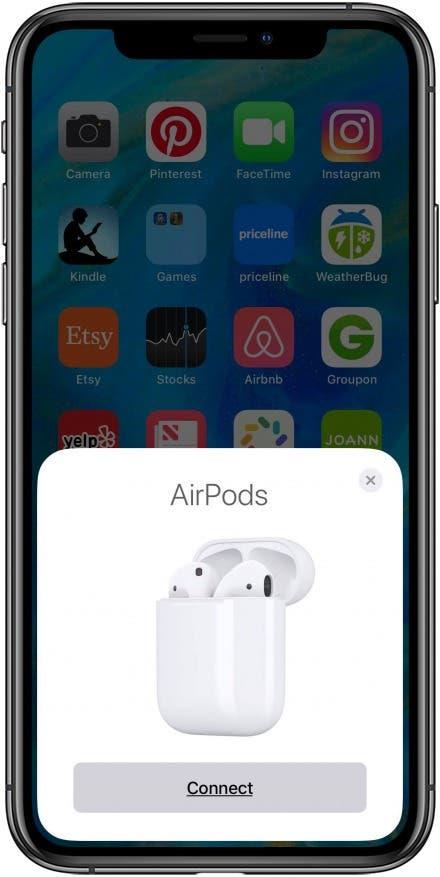
Yhdistä kaksi AirPod-paria yhteen iPhoneen
IOS 13: sta alkaen AirPods-käyttäjät voivat pariliitä kaksi AirPod-sarjaa yhteen iPhoneen . Tämän ominaisuuden avulla kaksi ihmistä voi kuunnella samaa musiikkia, podcastia, äänikirjaa ja muuta mediaa yhdestä iPhonesta.
Yhdistä AirPodit iPadiin tai toiseen iPhoneen
Jos iPhone ja iPad ovat kirjautuneet samalle iCloud-tilille samalla Apple ID: llä, voit tuoda AirPodit lähelle iPadiasi ja ne muodostavat pariliitoksen automaattisesti. Jos et ole ottanut tätä vaihetta, AirPod-laitteiden yhdistäminen iPadiin vie hieman enemmän vaivaa. Nämä ohjeet toimivat myös pariliitettäessä AirPodit toiseen iPhoneen.
- Pidä AirPodit, kotelo auki, lähellä iPadiasi.
- Napauta Yhdistä , kun alla olevan kaltainen kehote tulee näkyviin.

- Pidä Asetukset-painiketta painettuna ohjeiden mukaan.

- Näet alla olevan kaltaisen viestin, joka ilmoittaa, että AirPod-laitteesi muodostavat yhteyden iPadiin.

- Napauta Valmis , kun AirPod-laitteiden pariliitos on valmis, ja voit alkaa käyttää niitä.

Yhdistä AirPodit, 2. sukupolven AirPodit, AirPods Pro tai AirPods Max Maciin
Jos olet jo yhdistänyt AirPod-laitteesi iPhoneen ja Mac on kirjautunut samalle iCloud-tilille samalla Apple ID: llä, laiteparin muodostaminen on nopeaa.
- Laita AirPod-laitteesi korviin ja napsauta sitten Macin valikkopalkin Apple-kuvaketta ja valitse sitten Järjestelmäasetukset .

- Napsauta Järjestelmäasetukset-valikossa Bluetooth .

- Näet käytettävissä olevien Bluetooth-laitteiden valikon; valitse AirPod-laitteesi.

- Jos et näe AirPod-laitteitasi Bluetooth-vaihtoehdoissa, sinun on varmistettava, että Bluetooth on käytössä Macissa.
- Tarkista tila Bluetooth-symbolin alla.
- Valitse Ota Bluetooth käyttöön .

- Kun Bluetooth on päällä, pidä AirPods-koteloa kannen ollessa auki ja AirPods sisällä Macin lähellä.
- Pidä kotelon takana olevaa Asetuspainiketta painettuna, kunnes tilavalo alkaa vilkkua valkoisena.

- AirPod-laitteidesi pitäisi nyt olla vaihtoehto Bluetooth-valikossa .
- Kun AirPodit on yhdistetty Maciin, voit kuunnella ääntä Macista AirPodien kautta avaamalla Järjestelmäasetukset uudelleen ja valitsemalla Ääni .

- AirPodit näkyvät Output-valikossa; napsauta niitä .

Yhdistä AirPod-laitteesi Apple TV: hen
* AirPodit voivat muodostaa yhteyden Apple TV: hen, jos se käyttää tvOS 11: ää tai uudempaa, kun taas toisen sukupolven AirPodit edellyttävät Apple TV: tä, joka käyttää vähintään tvOS 12.2: ta, ja AirPods Pro vaatii Apple TV: n, jossa on TVOS 13.2 tai uudempi.
IOS 11: stä lähtien Apple TV liittyi laiteryhmään, joka voi muodostaa pariliitoksen automaattisesti AirPod-laitteisiin, jos se on kirjautunut iCloudiin samalla Apple ID: llä. Jos Apple TV ei ole kirjautunut sisään samalla Apple ID: llä, voit seurata manuaalisia asennusohjeita alla.
AirPod-laitteiden liittäminen Apple TV: hen:
- Avaa AirPods-kotelo jättämällä AirPodit sisälle ja vie ne lähelle Apple TV: täsi.
- Paina ja pidä pohjassa Asetuspainiketta AirPods-kotelon takana.
- Avaa Asetukset-sovellus Apple TV: ssäsi.
- Valitse Kaukosäätimet ja laitteet ja valitse sitten Bluetooth .
- Valitse AirPodit näkyviin tulevasta laiteluettelosta ja valitse sitten Yhdistä laite .
Kun AirPodit on yhdistetty Apple TV: hen, voit valita ne tunnistettujen laitteiden valikosta milloin tahansa. Siirry vain Apple TV: n aloitusnäyttöön ja paina kaukosäätimen Toista-painiketta. Yhdistettyjen laitteiden valikko tulee näkyviin. valitse AirPod-laitteesi.
AirPod-laitteiden parin purkaminen Apple TV: stä:
- Palaa Asetukset-sovellukseen .
- Valitse Kaukosäädin ja laitteet ; valitse sitten Bluetooth .
- Valitse luettelosta AirPods .
- Valitse Unohda laite ja sitten Vahvista .
AirPodien, AirPods 2: n, AirPods Pron ja AirPodien enimmäiskäytön perusteet
AirPodien on tarkoitus olla saumaton ja hyödyllinen lisä päivittäiseen kokemukseesi Apple-laitteista. Ne ovat käyttövalmiita heti, kun otat ne pois kotelostaan, ja kun laitat yhden tai molemmat korviin, he alkavat toistaa ääntä automaattisesti. Kun otat yhden AirPodin ulos, äänesi keskeytyy, ja kun otat molemmat ulos, se pysähtyy kokonaan. Tässä on muutama asia, jotka sinun tulisi tietää AirPod-laitteidesi toiminnasta:
Käännä äänenvoimakkuutta ylös ja alas AirPod-laitteissa
Voit säätää AirPod-laitteiden äänenvoimakkuutta pyytämällä Siriä tekemään se joko sanomalla ”Hei Siri, käännä musiikkia ylös (tai alas)” tai pyytämällä Siriä nostamaan tai laskemaan äänenvoimakkuutta prosenttiyksiköllä. Jos haluat lisätietoja, seuraa oppaamme kuinka lisätä tai laskea äänenvoimakkuutta AirPodit .
Muuta äänenvoimakkuutta AirPods 2, AirPods Pro ja AirPods Max
Jos käytät toisen sukupolven AirPodeja tai AirPods Proja, voit nostaa tai laskea äänenvoimakkuutta käyttämällä samoja Sirin komentoja, jotka ovat käytettävissä alkuperäisissä AirPodeissa. Voit myös muuttaa äänenvoimakkuutta iPhonen Lukitusnäytöltä käyttämällä äänenvoimakkuuden liukusäädintä missä tahansa sovelluksessa. Kolmas vaihtoehto on avaamalla iPhonen ohjauskeskus ja säädä äänenvoimakkuutta vetämällä äänenvoimakkuuden liukusäädintä ylös tai alas. Jos kuuntelet AirPods Pro -sarjaa, joka on synkronoitu Apple Watchiin, voit avata kellon Now Playing -sovelluksen ja säätää äänenvoimakkuutta Digital Crown -sovelluksella.
AirPods Pro -ääniohjaimet
AirPods Pro käyttää uutta Force-anturia moniin tarkoituksiin. Keskeytä ääni painamalla Force-tunnistinta kerran ja jatka painamalla uudelleen. Kaksoisnapsauta Force-anturia hypätäksesi eteenpäin ja kolminkertainen painallus hypätäksesi takaisin.
AirPods Pro ja AirPods Max voivat vaihtaa melunvaimennus- ja läpinäkyvyystilan välillä
Yksi Applen uusimpien langattomien nappikuulokkeiden ja kuulokkeiden hyödyllisimmistä ominaisuuksista on kyky vaihtaa edestakaisin Melunvaimennus- ja läpinäkyvyystilat . Kohinanvaimennus vähentää tai poistaa ääniä, jotka tulevat sekä ulkoisista että sisäisistä lähteistä, kun taas Läpinäkyvyys sallii nämä äänet sisään, joten tiedät paremmin ympäristösi. Vaihtaaksesi näiden tilojen välillä, pidä vasemman tai oikean AirPods Pron varren voiman tunnistinta painettuna, kunnes kuulet merkkiäänen. Jos sinulla on vain yksi nappikuulokkeista, voiman tunnistimen pitäminen painettuna vaihtaa äänen läpinäkyvyystilan ja pois päältä. Jos sinulla on joukko AirPods Max -ohjelmaa, vaihda Transparency-tilaan painamalla kohinanhallintapainiketta.

AirPods Max Digital Crown
AirPods Maxissa on ominaisuus, jota digitaalinen kruunu ei jaa muulle AirPods-perheelle. Enimmäisomistajat voivat toistaa tai keskeyttää äänen, hallita äänenvoimakkuutta, ohittaa kappaleita, lopettaa ja vastata puheluihin sekä kutsua Sirin Digital Crownilla.
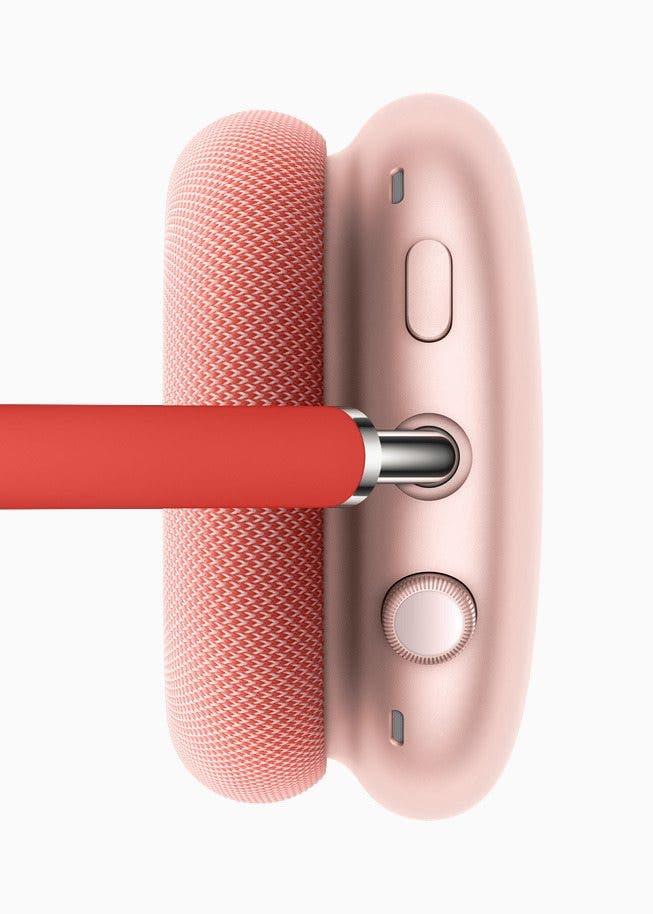
Vastaa puheluihin AirPod-laitteiden avulla ja ilmoita puheluista Sirin avulla
Toinen hyödyllinen ominaisuus AirPods- ja AirPods 2 -käyttäjille on mahdollisuus vastata puheluihin AirPods-laitteellasi kaksoisnapauttamalla joko AirPodia ja kaksoisnapauttamalla sitten uudelleen.
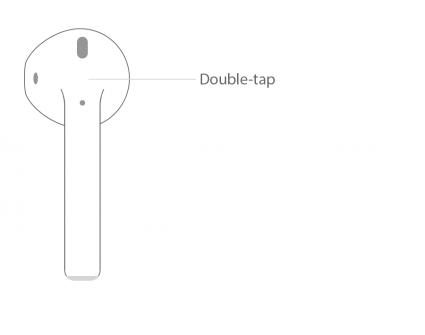
Voit myös pyytää Siriä ilmoittamaan saapuvista puheluistasi avaamalla Asetukset sovellus > napauta Puhelin > napauta Ilmoita puheluista ja valitse Aina , Kuulokkeet ja auto tai Vain kuulokkeet . Jos päätät poistaa tämän ominaisuuden käytöstä, palaa Ilmoita puhelut -asetuksiin ja valitse Ei koskaan .
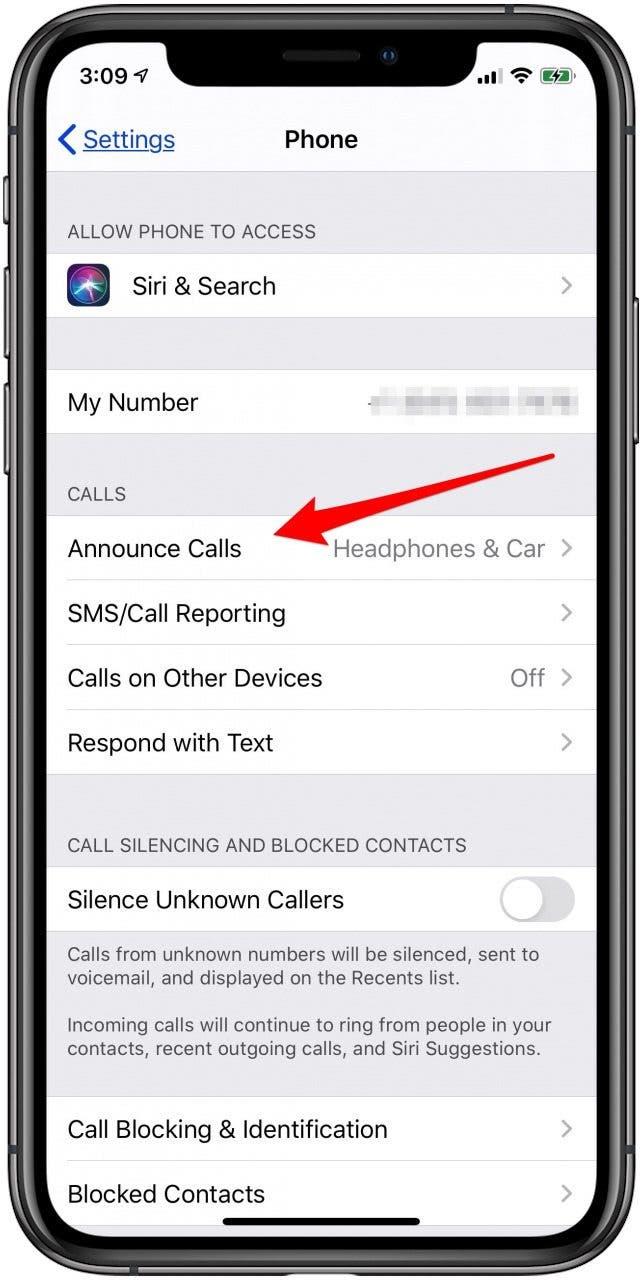
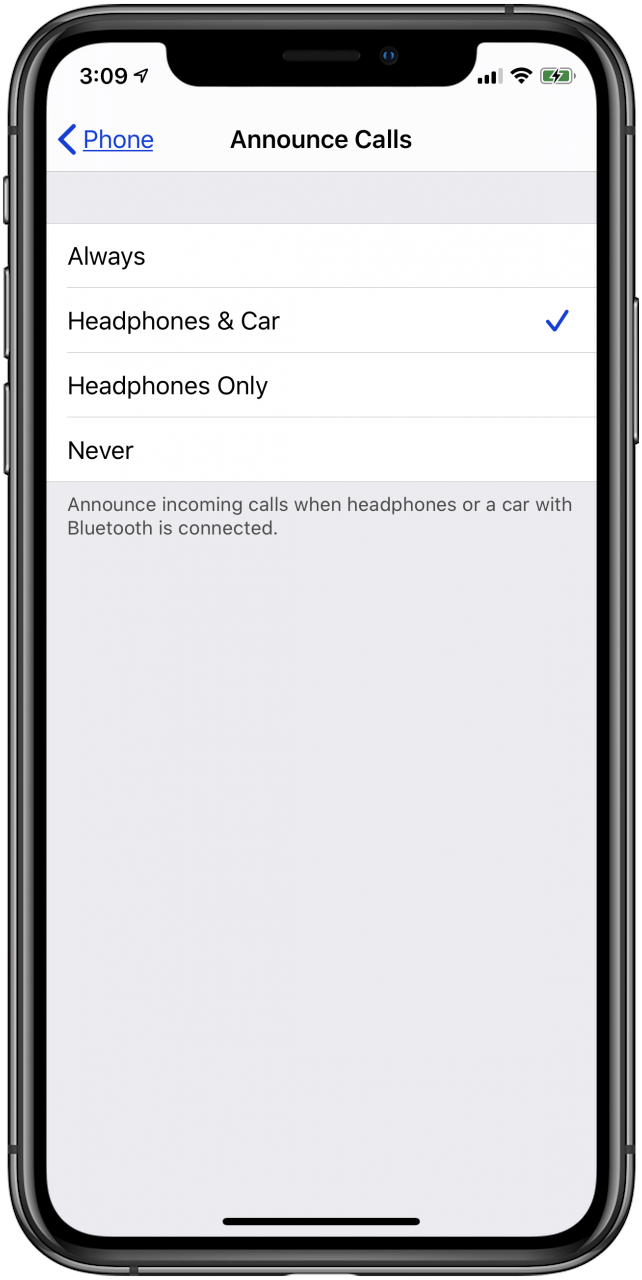
Muita hyödyllisiä Siri-komentoja AirPod-laitteille
Sen lisäksi, että Siriä pyydetään ilmoittamaan puheluista, voit käyttää tekoälyavustajaasi myös muihin AirPod-laitteisiin liittyviin tehtäviin. Opi miten Hei Siri otetaan käyttöön pariliitetyssä iPhonessa, ja kokeile sitten joitain nämä komennot ja kysymykset:
- ”Hei Siri, lisää äänenvoimakkuutta (tai vähennä).”
- ”Hei Siri, siirry seuraavaan kappaleeseen.”
- ”Hei Siri, keskeytä musiikki.”
- ”Hei Siri, pelaa minun harjoitussoittolistani.”
- ”Hei Siri, miten pääsen töihin täältä?”
- ”Hei Siri, missä on lähin kahvila?”
Jos omistat AirPods 2 -parin, sinun ei tarvitse kaksoisnapauttaa nappikuuloketta Sirin kutsumiseksi, vaikka tämä vaihtoehto on edelleen käytettävissä.
Äänilähdön vaihtaminen AirPod-, AirPods 2-, AirPods Pro- ja AirPods Pro Max -tiloihin
Jos sinulla on iPhone, iPad tai iPod Touch pariksi useiden kaiuttimien tai kuulokkeiden kanssa, sinun on tiedettävä, kuinka valita AirPodit toistamaan ääntä kyseisellä laitteella. Esimerkiksi AirPod-laitteiden valitseminen iPhonen äänilähdöksi:
- Avaa iPhonen Ohjauskeskus pyyhkäisemällä alaspäin näytön oikeasta yläkulmasta, jos haluat käyttää iPhone X: ää tai uudempaa, tai ylös näytön alareunasta, jos käytössä on aiempi iPhone.
- Napauta ohjauskeskuksen oikeassa yläkulmassa olevaa äänikorttia ja kosketa sitten pyramidikuvaketta ja pidä sitä painettuna, kun kortti avautuu.


- Nyt näet vaihtoehdon vaihtaa äänilähtö kaikille iPhoneen liitetyille Bluetooth-laitteille; voit napauttaa AirPodeja valitaksesi ne.

Kuinka määrittää AirPodit, 2. sukupolven AirPodit, AirPods Pro ja AirPods Max
Voit määrittää AirPod-laitteesi iOS-laitteellasi seuraavilla tavoilla:
AirPods & AirPods 2 kaksoisnapauta pikakuvaketta
AirPods 2 voi käyttää uutta kosketusvapaa ”Hey Siri” -kehotetta kaikkien tehtävien suorittamiseen, jotka aiemmin vaativat kaksoisnapautuksen. Jos olet tottunut napauttamaan AirPod-levyjäsi ja haluat jatkaa tämän eleen käyttöä, se toimii silti AirPods 2: n kanssa.
Opasimme vastaamaan tai katkaisemaan puhelun yllä olevalla kaksoisnapautuksella, mutta sinulla on useita muita -vaihtoehdot AirPod-laitteiden määrittämiseen , jotta ne reagoivat kaksoisnapautukseen eri tavalla. Opi käyttämään vasenta tai oikeaa AirPodia pelaamiseen tai keskeytä ääni, siirry seuraavaan kappaleeseen, siirry takaisin edelliseen kappaleeseen tai sammuta AirPod.
- Löydät kaikki nämä kaksoisnapautusvaihtoehdot iPhonestasi avaamalla pariksi liitettyjen Bluetooth-laitteiden luettelon avaamalla Asetukset-sovelluksen ja napauttamalla Bluetooth .
- Napauta seuraavaksi tietokuvaketta AirPodien vieressä ja napauta kutakin AirPodia valitaksesi toiminnon, jota haluat sen ohjaavan AirPod-toimintojen valikosta.
Poista automaattinen korvatunnistus käytöstä AirPod-laitteissa
Voit käyttää kaksoisnapauttamalla pikavalintavaihtoehtoja samoilla vaiheilla myös ottamalla käyttöön tai poistamaan automaattisen korvatunnistuksen käytöstä. Avaa vain Asetukset-sovellus iOS-laitteellasi kuten aiemmin, valitse sitten Bluetooth ja napauta pieniä kirjaimia i AirPod-laitteiden vieressä. Sieltä sinut ohjataan tälle näytölle:
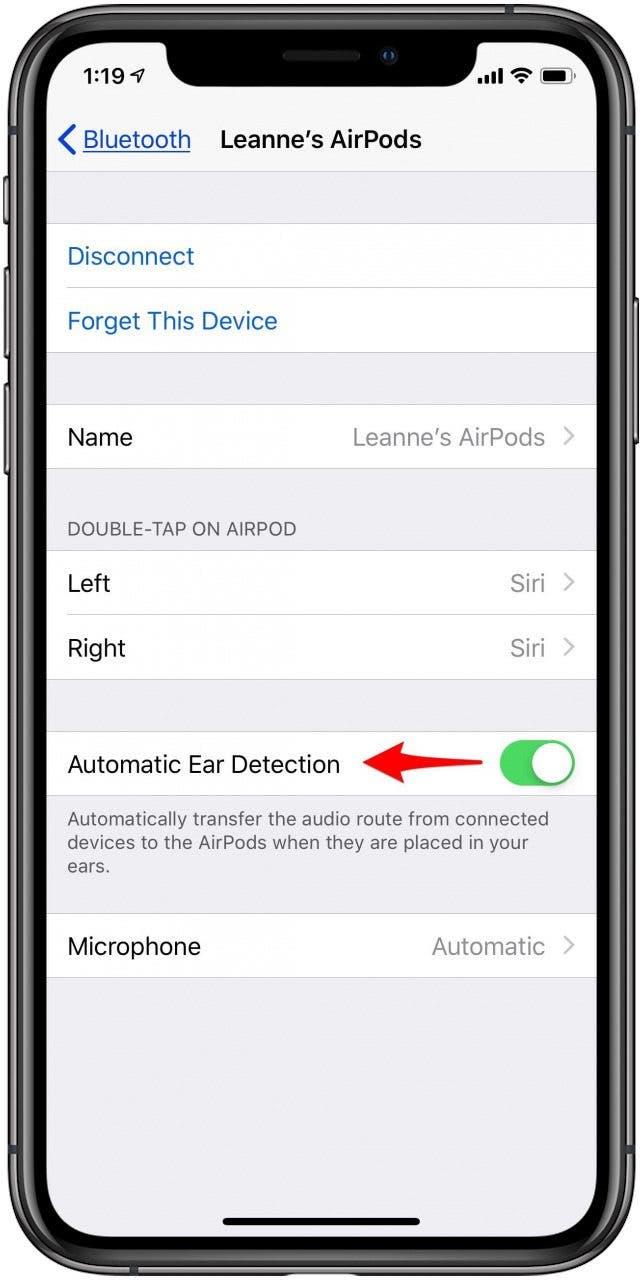
Vaihda Automaattinen korvatunnistus pois päältä, jos et halua äänen siirtyvän pariliitetystä laitteesta AirPod-laitteisiin aina, kun laitat yhden tai molemmat AirPod-laitteista korviin.
Mikrofoniohjaimet AirPod-laitteille
Voit myös säätää AirPodin mikrofonin asetuksia samalla sivulla. Napauta Mikrofoni Automaattinen korvatunnistus -kohdan alla, ja näet tämän näytön:
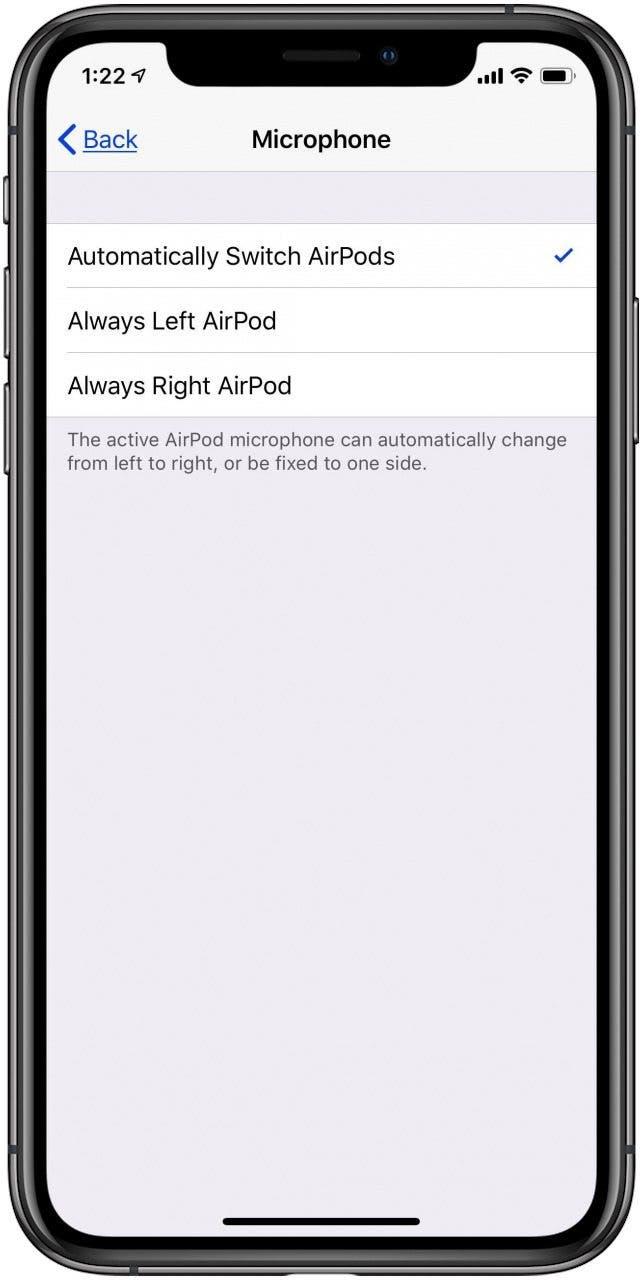
Voit halutessasi antaa AirPods-mikrofonin vaihtaa automaattisesti edestakaisin vasemmalta oikealle tai käyttää aina vasenta tai oikeaa nappikuuloketta mikrofonitoimintoon. Automaattinen vaihtoehto antaa mikrofonin pysyä toimintakykyisenä, vaikka käytät vain yhtä AirPodia.
Nimeä AirPodit uudelleen
Jos haluat nimetä AirPodit uudelleen:
- Avaa Asetukset-sovellus iPhonessa, iPadissa tai iPod touchissa.
- Napauta Bluetooth .
- Napauta pieniä kirjaimia i AirPod-laitteiden vieressä.


- Napauta Nimi .
- Napauta x AirPod-nimen oikealla puolella ja kirjoita haluamasi uusi nimi.


Muuta Air Sensorin asetuksia AirPods Prossa
Kuten aiemmin mainittiin, Force Sensorin painaminen ja pitäminen painettuna antaa AirPods Pro -käyttäjille mahdollisuuden vaihtaa läpinäkyvyyden ja melunvaimennustilan välillä. Jos haluat muuttaa Force Sensor -komentoja, avaa Asetukset-sovellus noudattamalla edellisiä ohjeita, napauta Bluetooth ja napauta sitten pieniä kirjaimia i < / strong> AirPods Pron vieressä. AirPods Pro -valikossa voit vaihtaa vasemman, oikean tai molempien nappikuulokkeiden painallustoimintoa. Voit halutessasi käyttää melunhallintatiloissa painonäppäimiä tai jättää yhden melun hallintaan ja toisen Sirin komentoihin.
Määritä Etsi minun (aiemmin Löydä iPhoneni) ja etsi kadonnut AirPodit, AirPodit, AirPods Pro ja AirPods Max
Apple uudisti Find My Phone -sovelluksen iOS 13: lla, ja nyt se on yhdistelmä Find My iPhone ja Find My Friends, yksinkertaisesti nimeltään Find My. Kun olet määrittänyt Find My , näet kaikkien Apple ID: lläsi kirjautuneiden laitteiden sijainnin Findista Oma sovellus tai osoitteessa iCloud.com . Lisäksi kadonnut laite lähettää Bluetooth-signaaleja, vaikka se olisikin offline-tilassa ja unessa. Nämä signaalit voidaan havaita lähellä olevilla Apple-laitteilla, jotka välittävät sijainnin Find My -sovellukseen auttamaan sinua löytämään puuttuvan Apple-tekniikan. Tämä on tärkeä askel laitteidesi suojaamisessa, jos joku niistä katoaa tai varastetaan, mukaan lukien AirPods, AirPods 2, AirPods Pro tai AirPods Max.
Kun olet muodostanut pariliitoksen AirPod-laitteistasi iPhoneen, iPadiin tai iPod Touchiin, joka on kirjautuneena Apple ID: hen ja jonka Find My on määritetty, ne sisällytetään automaattisesti ominaisuuteen ja näkyvät Find My -kartalla.
Tässä ominaisuus on todella hyödyllinen; jos AirPod-laitteesi ovat pariliitetyn laitteen lähellä ja Bluetooth-kantaman sisällä, voit aktivoida kahden minuutin äänen, joka tulee asteittain kovemmaksi, mikä auttaa sinua löytämään yhden tai molemmat nappikuulokkeet. Voit ottaa tämän käyttöön seuraavasti:
- Napauta AirPod-laitteita kartan alla olevassa Laitteet-luettelossa ja napauta sitten Toista ääni .
- Jos et tiedä miten navigoida AirPod-laitteiden sijaintiin, napauta Reittiohjeet , jolloin Applen Maps-sovellus avaa ja ohjaa sinut.


- Jos olet menettänyt vain yhden AirPodin tai jos olet löytänyt toisen, mutta et löydä toista, voit hioa sijaintia napauttamalla Mykistä vasemmalle tai Mykistä oikealle . puuttuva nappikuuloke.
- Napauta Lopeta toisto , kun olet löytänyt AirPodit ja haluat äänen loppuvan, tai toista prosessi, jos kaksi minuuttia ei ollut tarpeeksi pitkä molempien nappikuulokkeiden löytämiseen.

* Huomaa: Tämä ominaisuus toimii, jos AirPodit ovat poissa kotelostaan tai jos kotelo on auki. Jos kotelo suljetaan nappikuulokkeilla, sinulla ei ole onnea, koska ääni ei kuulu. Toivon, että Apple korjaa tämän puutteen tulevassa käyttöjärjestelmässä! *
Jos AirPod-laitteiden vieressä ei löydy sijaintia, ne ovat yhdistetyn laitteen kantaman ulkopuolella tai akku on tyhjä. kartta näyttää viimeksi jäljitettävän ajan ja sijainnin. Jos AirPod-laitteesi palaavat toiminta-alueelle tai jos niitä veloitetaan, saat ilmoituksen pariksi liitetystä laitteesta.
AirPodit, toisen sukupolven AirPodit, AirPods Pro ja AirPods Akun enimmäiskesto ja lataus
Applen alkuperäiset AirPod-laitteet kestävät melko kauan latausta kohti; kaksi tuntia puheaikaa tai viisi tuntia kuuntelua. Vielä parempi, jos olet ladannut AirPods-kotelosi kokonaan, voit puhua jopa yksitoista tuntia ja kuunnella jopa 24 tuntia niin kauan kuin lataat AirPod-koteloa. Toisen sukupolven AirPodit voivat kestää vielä pidempään latausten välillä; kolme tuntia puheaikaa, viisi tuntia kuunteluaikaa ja yli 24 tunnin akunkesto täysin ladatulla akkukotelolla! Applen uudet AirPodit, AirPods Pro, tarjoavat jopa viisi tuntia kuunteluaikaa ja 3,5 tuntia puheaikaa. Täyteen ladatun kotelon kanssa AirPods Pro kestää yli 18 tuntia puheaikaa tai 24 tuntia kuunteluaikaa. AirPods Max tarjoaa 20 tuntia kuuntelu- ja puheaikaa. Joten, mistä tiedät, että AirPodit tarvitsevat maksua? Mennään miten tarkistaa AirPodin akun varaustaso, sekä latauskotelo että itse nappikuulokkeet.
Kuinka tarkistaa AirPodin akun varaustaso
Voit tarkistaa AirPod-laitteiden ja niiden kotelon lataustilan iPhonen, iPadin, iPod Touchin tai Macin avulla. Tarkistaminen yhdellä iOS-laitteistasi:
- AirPod-laitteiden on oltava yhdistettynä laitteeseen , jota haluat käyttää lataustilan tarkistamiseen.
- Avaa AirPods-kotelo jättämällä AirPodit sisälle ja pidä avointa koteloa lähellä iPhonea, iPadia tai iPod Touchia.
- Sekä AirPod-laitteiden että niiden latauskotelon akun varaustaso näkyy näytössä muutaman sekunnin kuluessa.
- Voit tarkistaa nämä tasot myös Tänään-näkymän Akut-widgetillä . Opi lisäämään akku-widget Tänään-näkymään , jos et ole jo tehnyt niin.


- Toinen tapa tarkistaa AirPod-laitteiden ja niiden koteloiden akun varaustasot on kysyä Siriltä.

Kuinka tarkistaa AirPodin akun varaustason Macissa
- Avaa latauskotelon kansi tai poista AirPod-kotelot.
- Napsauta Macin valikkorivin Apple-kuvaketta ja napauta sitten Järjestelmäasetukset ja sitten Bluetooth .
- Näet AirPod-laitteesi Bluetooth-valikossa sekä grafiikan siitä, kuinka täynnä tai tyhjiä niiden paristot ovat.
Tarkista latauskotelon lataustila
On helppo kertoa yhdellä silmäyksellä, jos AirPods-kotelo tarvitsee latausta. Uudessa langattomassa latauskotelossa on tilavalo edessä, kun taas alkuperäisessä kotelossa tilan merkkivalo kannen sisäpuolella. Molemmissa lisävarusteissa, jos valo palaa keltaisena, jos varausta on jäljellä alle täyden ja vihreä, jos se on täysin ladattu.
Jos AirPod-laitteesi ovat kotelon sisällä kannen ollessa auki, tilavalo ilmaisee nappikuulokkeiden lataustason latauskotelon sijaan. Jälleen vihreä merkitsee täyttä latausta ja keltainen tarkoittaa, että AirPodit on täytettävä.
Jos lataat AirPods-koteloa langattomalla latausmatolla, tilavalo palaa kahdeksan sekunnin ajan, kun asetat kotelon matolle, vihreä täyteen ladattuna, keltainen, jos tarvitaan lisää latausta. Jos sinulla on uusi AirPods Pro, voit napauttaa koteloa sen ollessa matolla nähdäksesi, onko se vielä täynnä.
Kuinka ladata AirPodit, toisen sukupolven AirPodit, AirPods Pro ja AirPods Max
Jos AirPodin paristot ovat tyhjät, kuulet yhden tai molempien nappikuulokkeiden merkkiäänen siitä, että paristojen varaus on vähissä. Jos et lataa sen jälkeen, kuulet vielä yhden äänen, ennen kuin langattomat nappikuulokkeet sammuvat. Joten miten jatkat AirPod-laitteiden lataamista? Niin kauan kuin kotelossa on lataus, sinun tarvitsee vain laittaa nappikuulokkeet latauskoteloon ja sulkea kansi.
Lataa AirPod-kotelo kytkemällä latauskotelo virtalähteeseen sen mukana toimitetulla USB-Lightning-kaapelilla. Jos olet ostanut uuden langattoman latauskotelon, voit sijoittaa kotelon myös langattomaan laturiin.
Vain viidentoista minuutin kuluttua AirPodit ovat veloittaneet tarpeeksi kolmeksi tunniksi kuuntelemiseksi tai yli tunnin puheaikaksi. Jos sinulla on sarja uutta AirPods Prota, vain viisi minuuttia latausaikaa saat yli tunnin puhe- tai kuunteluaikaa! Kytke AirPods Max -laite viiteen minuuttiin Lightning-liittimelläsi ja lisää 1,5 tunnin akunkesto. Kun et käytä AirPod-laitteitasi, pidä ne kotelossa säilyttääkseen latauksensa. Voit myös valita vain yhden AirPodin käytön ja vaihtaa edestakaisin vasemman tai oikean nappikuulokkeen käytöstä akun säästämiseksi.
Langaton latauskotelo AirPod-laitteille ja AirPod-laitteille 2
Apple ilmoitti langattomasta latauskotelosta AirPod-laitteille samalla kun se paljasti toisen sukupolven nappikuulokkeet. Nyt voit ladata alkuperäiset AirPodit tai AirPods 2: t ilman kaapelia; vain viidentoista minuutin lataaminen uudessa langattomassa kotelossa mahdollistaa jopa kolmen tunnin kuuntelun. Voit ostaa toisen sukupolven parin langattoman kotelon kanssa hintaan 159 dollaria tai ostaa vain langattoman latauskotelon alkuperäisille AirPod-laitteillesi hintaan 79 dollaria.
Langaton latauskotelo AirPods Prolle
Applen toisen sukupolven AirPod-laitteiden mukana toimitettua langatonta latauskoteloa voidaan käyttää myös alkuperäisissä AirPod-laitteissa. Valitettavasti AirPods Pron latauskotelo toimii vain niille nappikuulokkeille eikä kahdelle ensimmäiselle sukupolvelle. Kotelo sisältyy langattomien nappikuulokkeiden hintaan, joka soi osoitteessa 249 dollaria .
Kuinka nollata AirPodit, AirPods 2, AirPods Pro ja AirPods Max
Jos sinulla on akku tai muita ongelmia AirPod-laitteiden kanssa, voit nollata ne iOS-laitteellasi. Nollaaminen:
- Aseta AirPod-kotelot koteloonsa ja sulje kansi. Odota 30 sekuntia ja avaa sitten kansi.
- Avaa Asetukset-sovellus iPhonessa, iPod Touchissa tai iPadissa ja napauta Bluetooth .
- Napauta palautettavien AirPod-laitteiden vieressä pieniä kirjaimia i -kuvaketta .
- Napauta Unohda tämä laite ja vahvista valinta.


- Kun AirPodit ovat kotelossaan ja kansi auki, pidä Asetukset-painiketta painettuna vähintään 15 sekunnin ajan.

- Tilavalon pitäisi vilkkua keltaisena; jos se ei onnistu, sinun on suljettava kotelon kansi ja liitettävä kotelo verkkovirtaan vähintään kymmeneksi minuutiksi, ja yritä sitten uudelleen.
- Kun Tilan merkkivalo vilkkuu keltaisena , voit liittää AirPod-laitteesi uudelleen laitteisiisi (se on irrotettu kaikista laitteista, joilla on sama iCloud-tili). Jotkin mukautetut asetukset on määritettävä uudelleen.
Mihin laitteisiin AirPod-tietokoneeni voivat muodostaa yhteyden?
Jotta voit käyttää AirPod-laitteitasi, sinun on liitettävä ne johonkin alla luetelluista laitteista.
iPhone, iPad ja iPod Touch
Jos sinulla on iPhone, iPad tai iPod Touch, joka on päivitetty iOS 10: een tai uudempaan, voit yhdistää sen AirPod-laitteisiin. Tarkista alla, onko laitteesi päivitettävissä iOS 10: een tai uudempaan.
Apple Watch
Jos haluat muodostaa pariliitoksen AirPod-laitteista Apple Watchiin, kellosi on oltava päivitetty watchOS 3: een tai uudempaan.
Apple TV
Jos haluat liittää Apple TV: n AirPod-laitteisiin, Apple TV on päivitettävä tvOS 11: een tai uudempaan.
Mac
Jos haluat muodostaa pariliitoksen AirPod-tietokoneista Maciin, varmista, että Mac on päivitetty macOS Mojave -käyttöjärjestelmään tai uudempaan.
Mihin laitteisiin AirPods 2 voi muodostaa yhteyden?
Toisen sukupolven AirPodit ovat hieman rajoitetumpia laitteisiin, joihin he voivat muodostaa yhteyden. Lue lisää saadaksesi selville, mitkä käyttöjärjestelmää käyttävät laitteet muodostavat pariliitoksen uusien nappikuulokkeiden kanssa.
iPhone, iPad ja iPod Touch
Jos sinulla on iPhone, iPad tai iPod Touch, joka on päivitetty iOS 12.2: een tai uudempaan, voit yhdistää sen AirPod-laitteisiin.
Apple Watch
Jos haluat muodostaa pariliitoksen AirPod-laitteista Apple Watchiin, kellosi on oltava päivitetty watchOS 5.2: een tai uudempaan.
Apple TV
Jos haluat liittää Apple TV: n AirPod-laitteisiin, Apple TV on päivitettävä tvOS 12.2: een tai uudempaan.
Mac
Jos haluat muodostaa pariliitoksen AirPod-tietokoneista Maciin, varmista, että Mac on päivitetty macOS Mojave -käyttöjärjestelmään tai uudempaan.
Mihin laitteisiin AirPods Pro voi muodostaa yhteyden?
Applen uusin AirPod-versio, AirPods Pro, voi muodostaa yhteyden seuraaviin:
iPhone, iPad ja iPod Touch
Jos sinulla on iPhone tai iPod Touch, joka on päivitetty iOS 13.2: een tai uudempaan, tai iPad, joka on päivitetty iPadOS 13.2: ksi, voit yhdistää sen AirPods Pron kanssa.
Apple Watch
Jos haluat muodostaa pariliitoksen AirPods Prosta Apple Watchiin, kellosi on oltava päivitetty watchOS: iin 6.1 tai uudempi.
Apple TV
Jos haluat liittää Apple TV: n AirPods Prohon, tarvitset Apple TV: n päivitettäväksi tvOS 13.2: een tai uudempaan.
Mac
Jos haluat muodostaa pariliitoksen AirPods Prosta Maciin, varmista, että Mac on päivitetty macOS Catalinaksi tai uudemmaksi.
Mihin laitteisiin AirPods Max voi muodostaa yhteyden?
Applen langattomat over-ear-kuulokkeet voivat muodostaa yhteyden:
iPhone, iPad ja iPod Touch
Jos sinulla on iPhone, joka on päivitetty iOS 14: een tai uudempaan, tai iPad, joka on päivitetty iPadOS 14: ksi, voit yhdistää sen AirPods Maxiin. Tarvitset iPod Touch 7. sukupolven, jotta voit muodostaa pariliitoksen AirPods Maxin kanssa.
Apple Watch
Jos haluat muodostaa pariliitoksen AirPods Maxista Apple Watchiin, kellosi on oltava päivitetty watchOS: iin 7 tai uudempi.
Apple TV
Jos haluat liittää Apple TV: n AirPods Maxiin, tarvitset Apple TV 4K: n, joka on päivitetty tvOS 14: een tai uudempaan.
Mac
Jos haluat muodostaa pariliitoksen AirPods Maxista Maciin, varmista, että Mac on päivitetty macOS Big Sur -käyttöjärjestelmään tai uudempaan.
Seuraavaksi saat vastauksen palavaan kysymykseen, ’ovatko AirPodit vedenpitäviä? ’